IDEA的基本使用
IDEA的基本使用
- IDEA的基本使用
- 1 IDEA概述
- 2 IDEA的下载和安装
- 2.1 下载
- 2.2 安装
- 3 IDEA中层级结构介绍
- 3.1 结构分类
- 3.2 结构介绍
- project(项目、工程)
- module(模块)
- package(包)
- class(类)
- 3.3 小结
- 4 IDEA中的第一个代码
- 4.1 操作步骤
- 4.2 分步图解
- 5 IDEA中类的相关操作
- 5.1 类的相关操作
- 5.2 新建类文件
- 5.3 修改类名
- 5.4 删除类文件
- 6 IDEA中模块的相关操作
- 6.1 模块的相关操作
- 6.2 新建模块
- 6.3 删除模块
- 6.4 修改模块
- 6.5 导入模块
- 7 IDEA中项目的相关操作
- 7.1 项目的相关操作
- 7.2 关闭项目
- 7.3 打开项目
- 7.4 修改项目
- 7.5 新建项目
IDEA的基本使用
1 IDEA概述
IDEA全称IntelliJ IDEA,是用于Java语言开发的集成环境,它是业界公认的目前用于Java程序开发最好的工具。
集成环境:
把代码编写,编译,执行,调试等多种功能综合到一起的开发工具。
2 IDEA的下载和安装
2.1 下载
可以到官方网站自行下载,网址为:https://www.jetbrains.com/idea
今天的资料中,对应的安装包也提高给大家了。
2.2 安装
-
到资料文件夹中,双击安装包。
-
点击next,准备安装
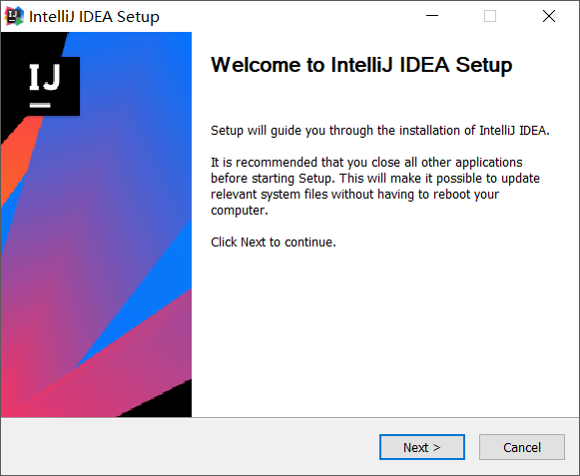
-
点击Browse修改安装路径。
修改完毕点击next
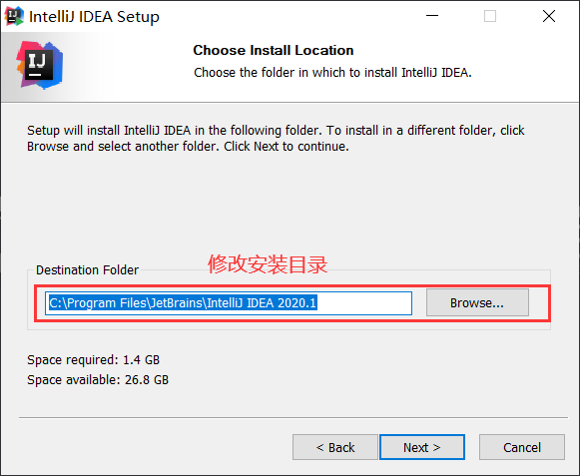
-
勾选64-bit launcher。表示在桌面新建一个64位的快捷方式。
其他的不要勾选。
点击next。
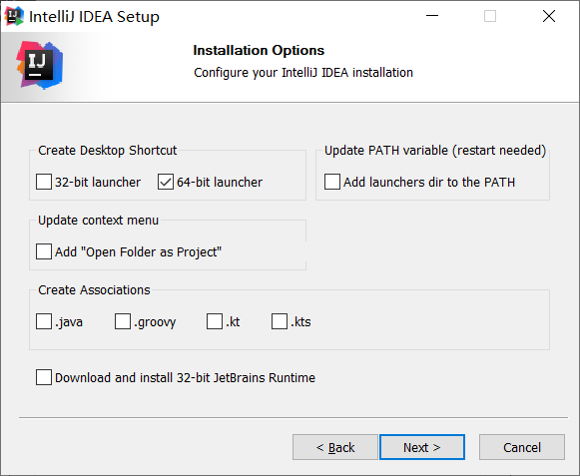
- 点击Install,准备安装。
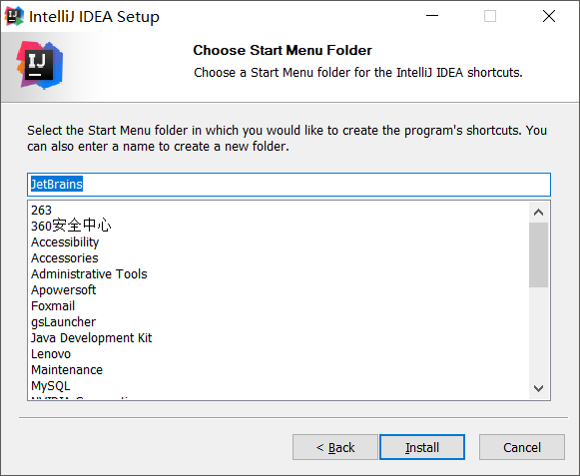
-
等进度条读取完毕之后,会有最终界面提示。
点击finish即可。
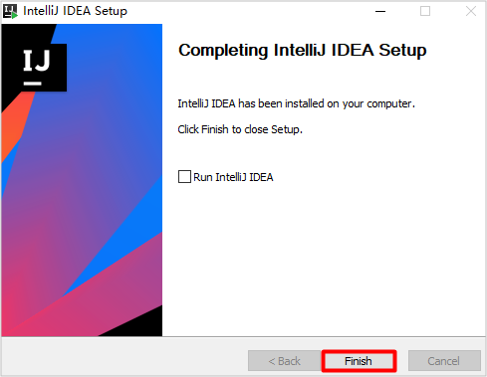
-
第一次启动会询问,是否导入一些设置。
选择第二个不导入,保持默认设置,再点击OK。
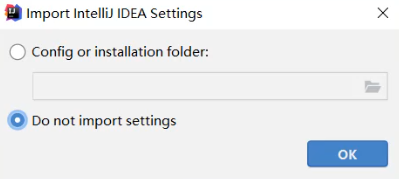
-
选择背景主题
左边是黑色背景。右边是白色背景。
这个可以根据自己的喜好来选择。
选择完毕点击右下角的next
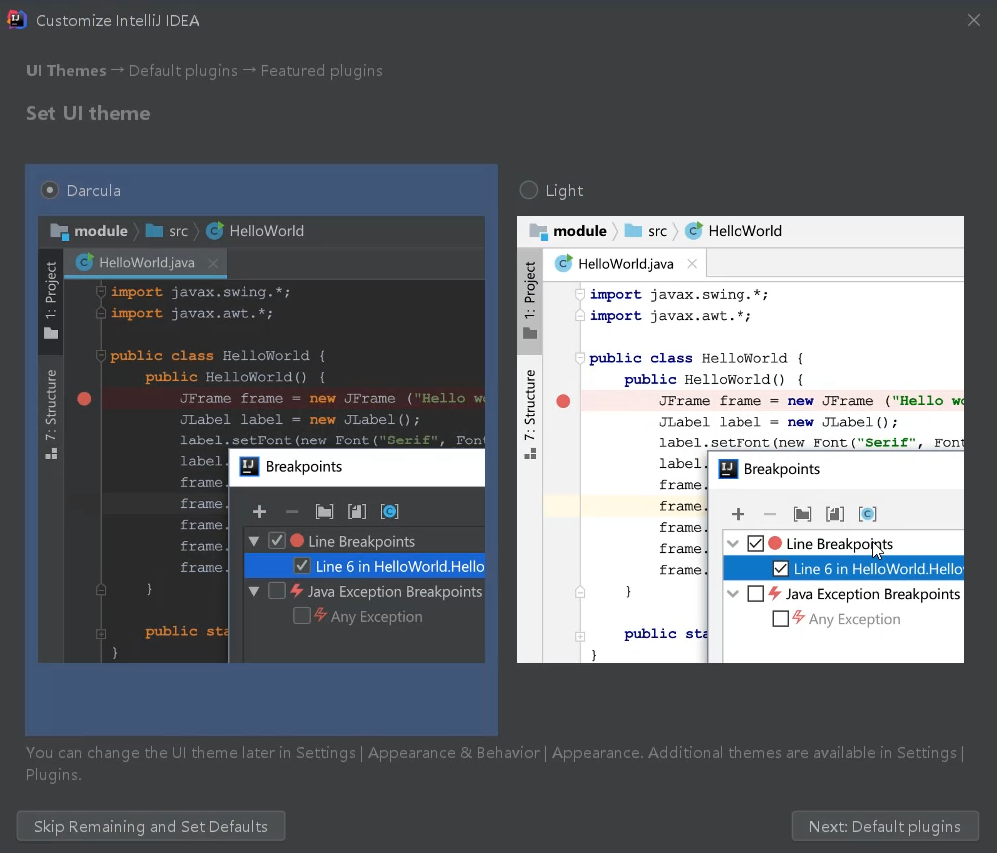
-
在本界面让我们购买idea。
因为我们是学习阶段,所以可以使用免费使用30天。
点击第一排第二个。Evaluate for free
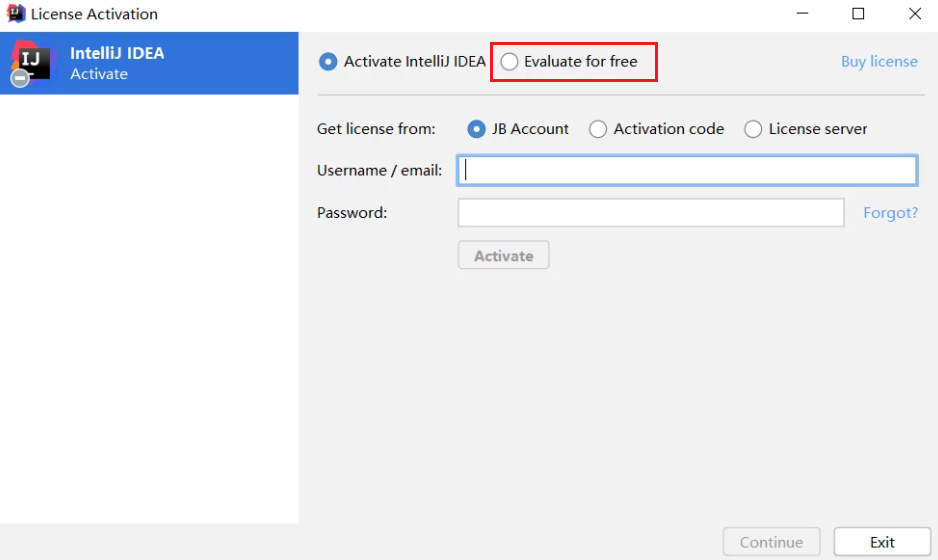
- 点击蓝色的Evaluate,就可以开始免费试用30天了。
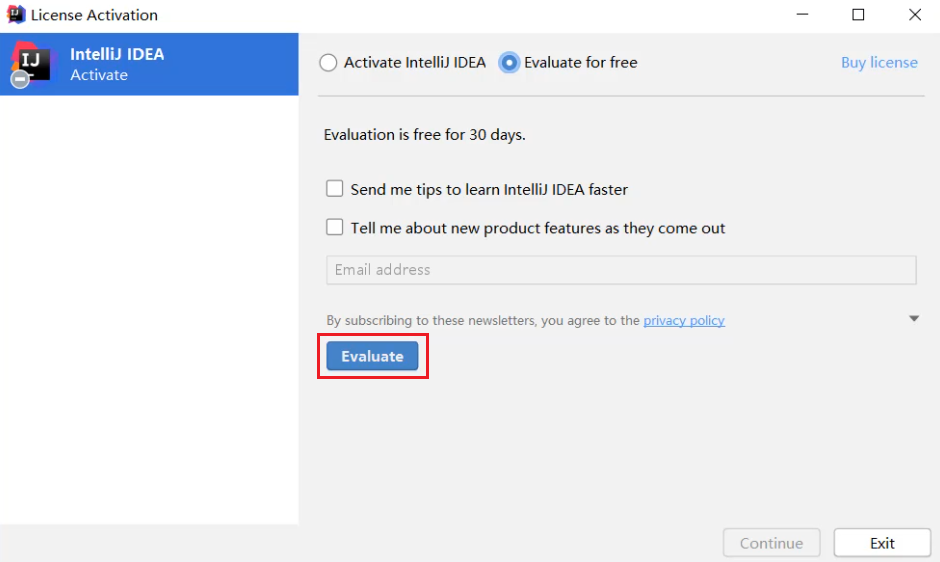
-
当看到这个界面,就表示idea已经成功安装完毕
可以点击右上角关闭。
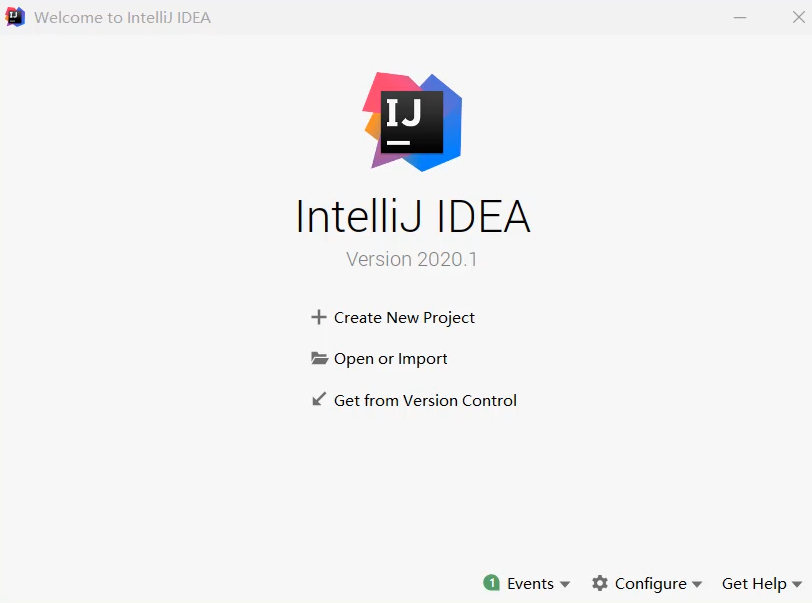
3 IDEA中层级结构介绍
3.1 结构分类
- project(项目、工程)
- module(模块)
- package(包)
- class(类)
3.2 结构介绍
为了让大家更好的吸收,package这一层级,我们后面再学习,先学习最基础的project、module、class。
project(项目、工程)
淘宝、京东、黑马程序员网站都属于一个个项目,IDEA中就是一个个的Project。
module(模块)
在一个项目中,可以存放多个模块,不同的模块可以存放项目中不同的业务功能代码。在黑马程序员的官方网站中,至少包含了以下模块:
- 论坛模块
- 报名、咨询模块
为了更好的管理代码,我们会把代码分别放在两个模块中存放。
package(包)
一个模块中又有很多的业务,以黑马程序员官方网站的论坛模块为例,至少包含了以下不同的业务。
- 发帖
- 评论
为了把这些业务区分的更加清楚,就会用包来管理这些不同的业务。
class(类)
就是真正写代码的地方。
3.3 小结
-
层级关系
project - module - package - class
-
包含数量
project中可以创建多个module
module中可以创建多个package
package中可以创建多个class 这些结构的划分,是为了方便管理类文件的。
4 IDEA中的第一个代码
4.1 操作步骤
- 创建Project 项目
- 创建Module 模块
- 创建class 类
- 在类中编写代码
- 完成编译运行
4.2 分步图解
- 双击启动图标

-
首先要新建一个项目
点击creat new project
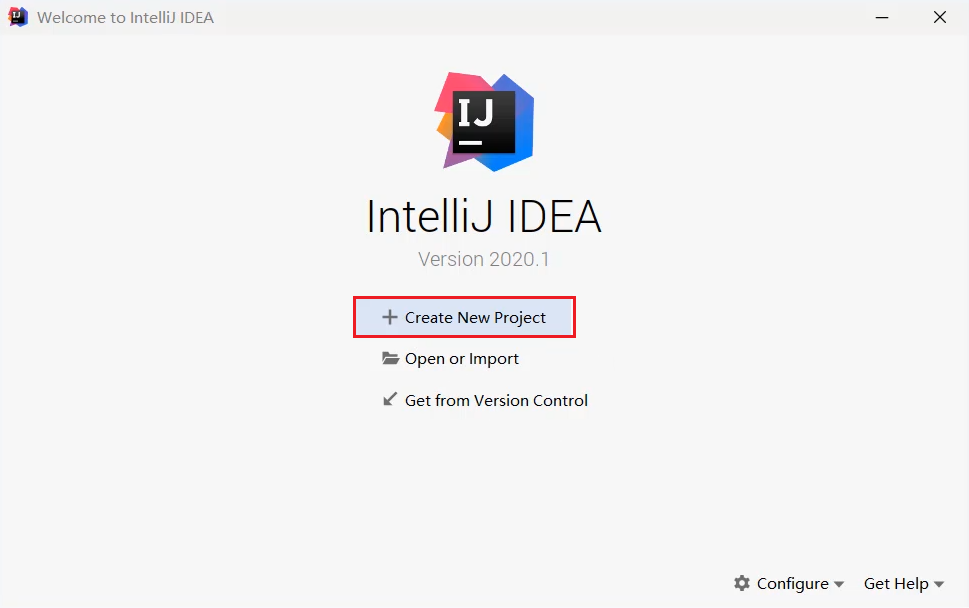
-
我们要从0开始写代码,所以新建一个空的什么都没有的项目。
点击左下方的Empty Project
再点击右下角的next
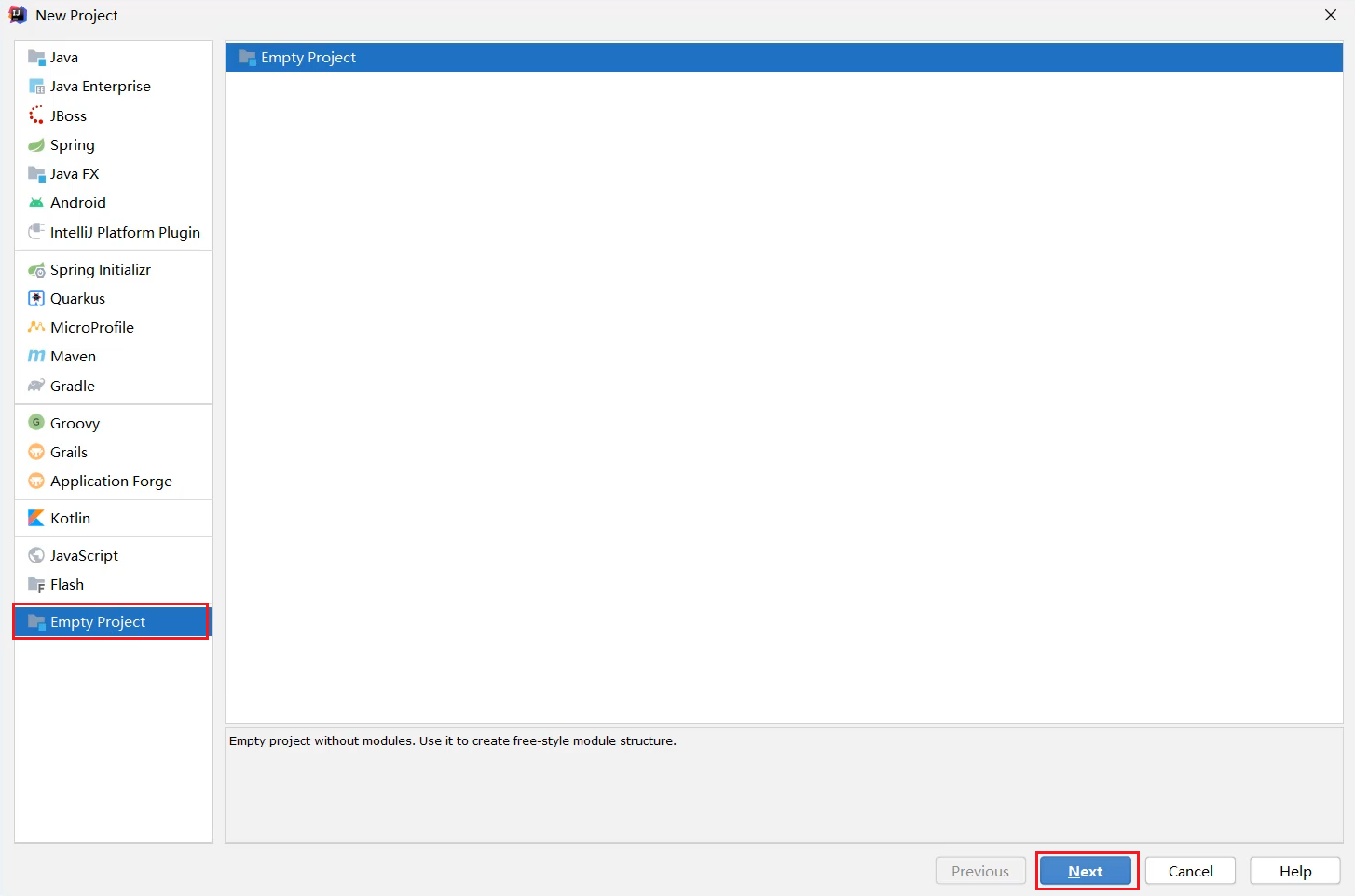
-
输入项目的名称
输入项目的存放路径
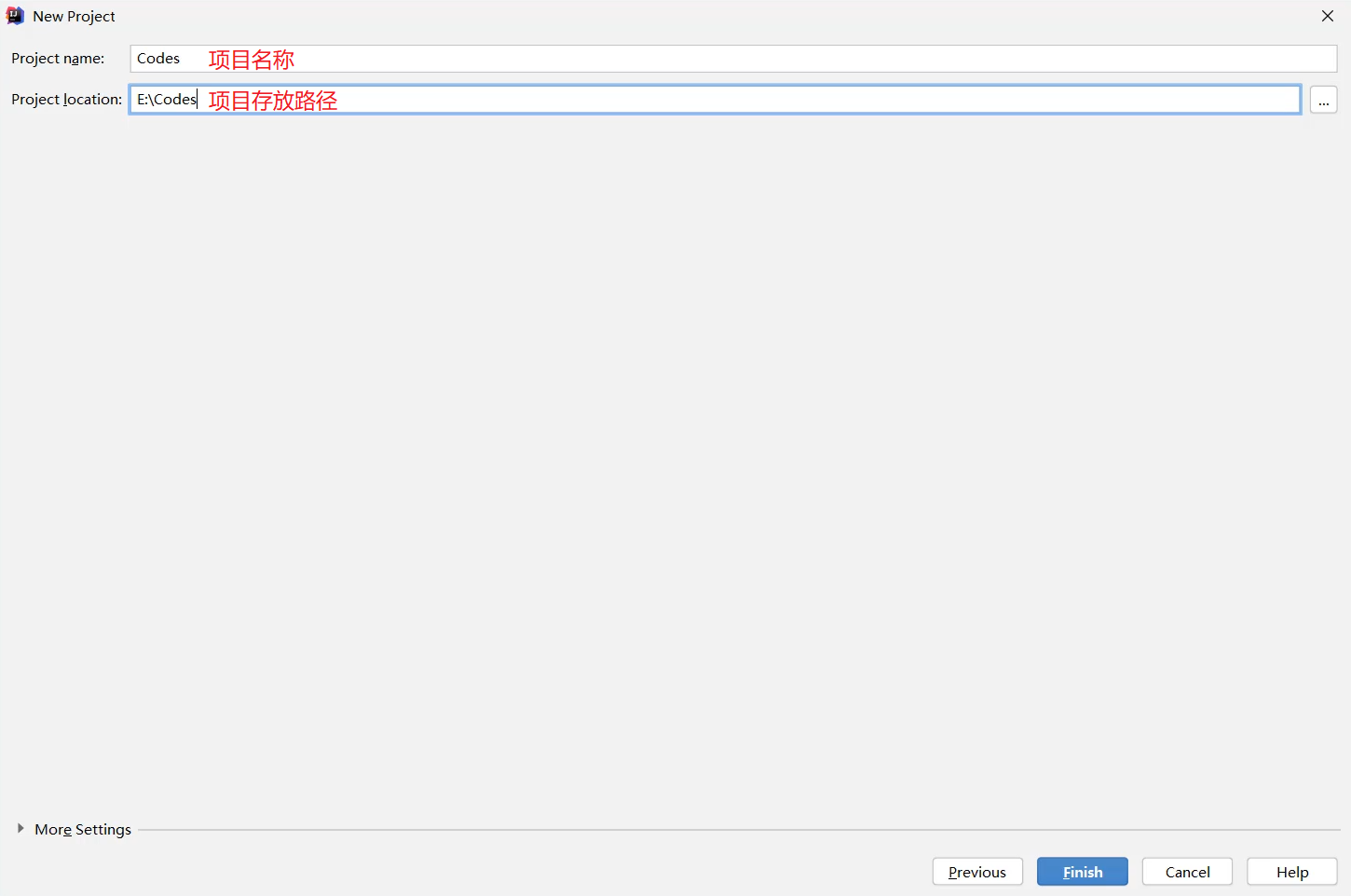
- 点击ok。idea会帮助我们在本地创建一个项目文件夹
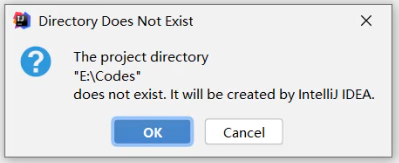
- 点击Module,准备新建一个模块
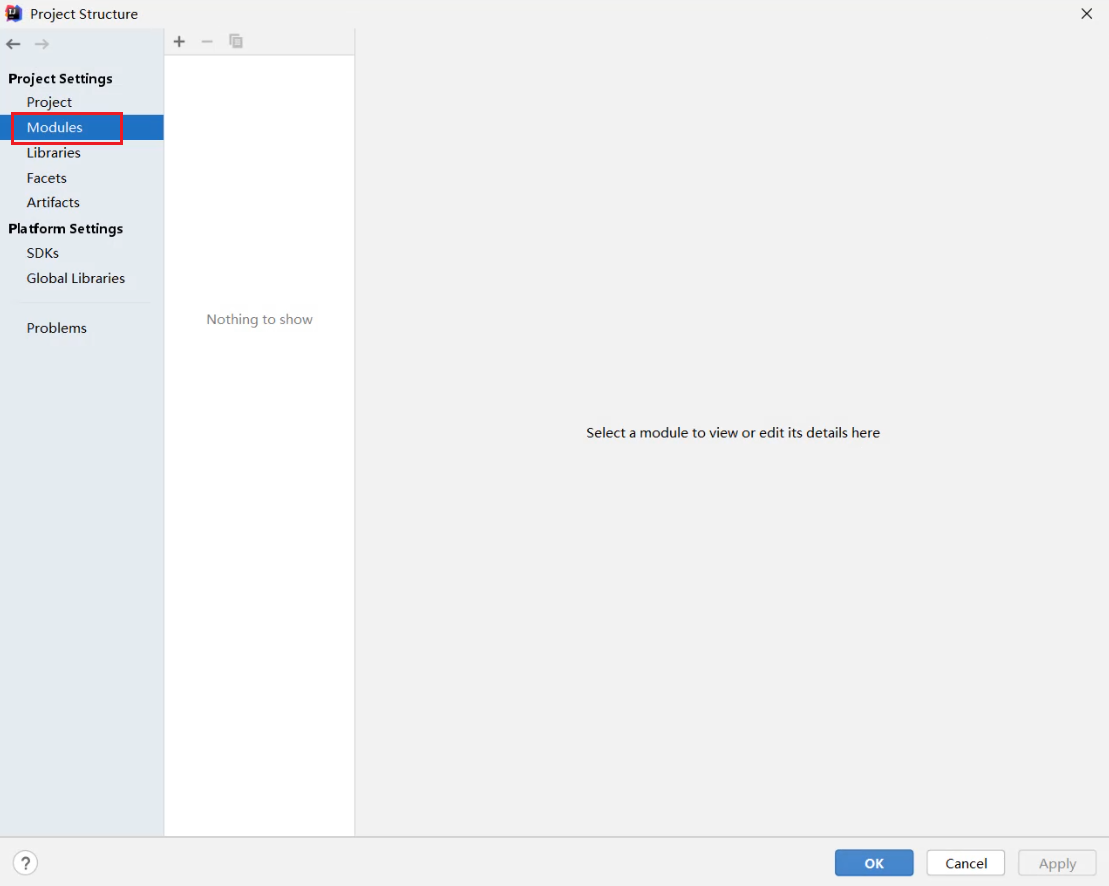
-
点击+
再点击New Module
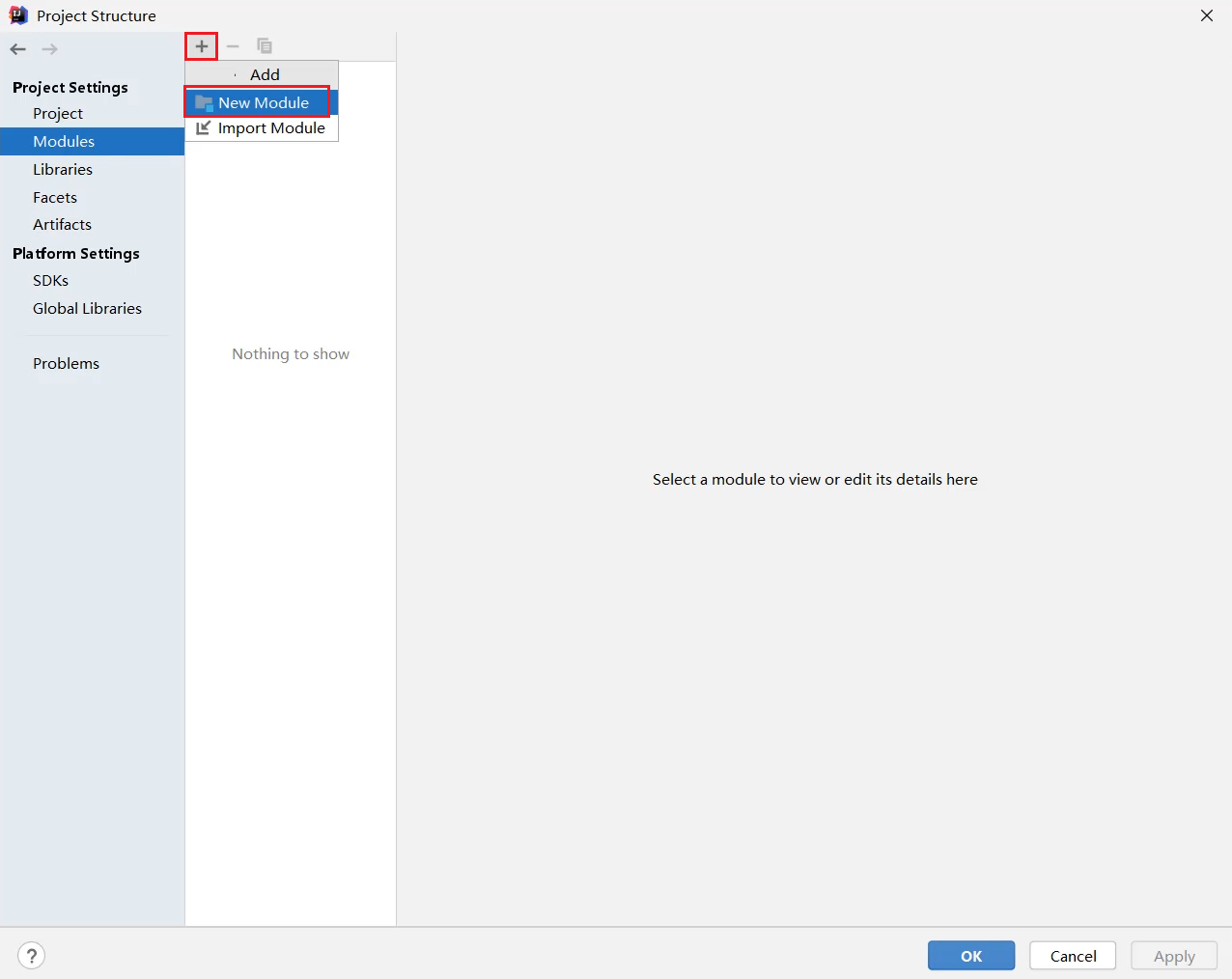
-
我们要编写Java代码,所以要新建一个Java模块。
点击Java
再点击右下角的next
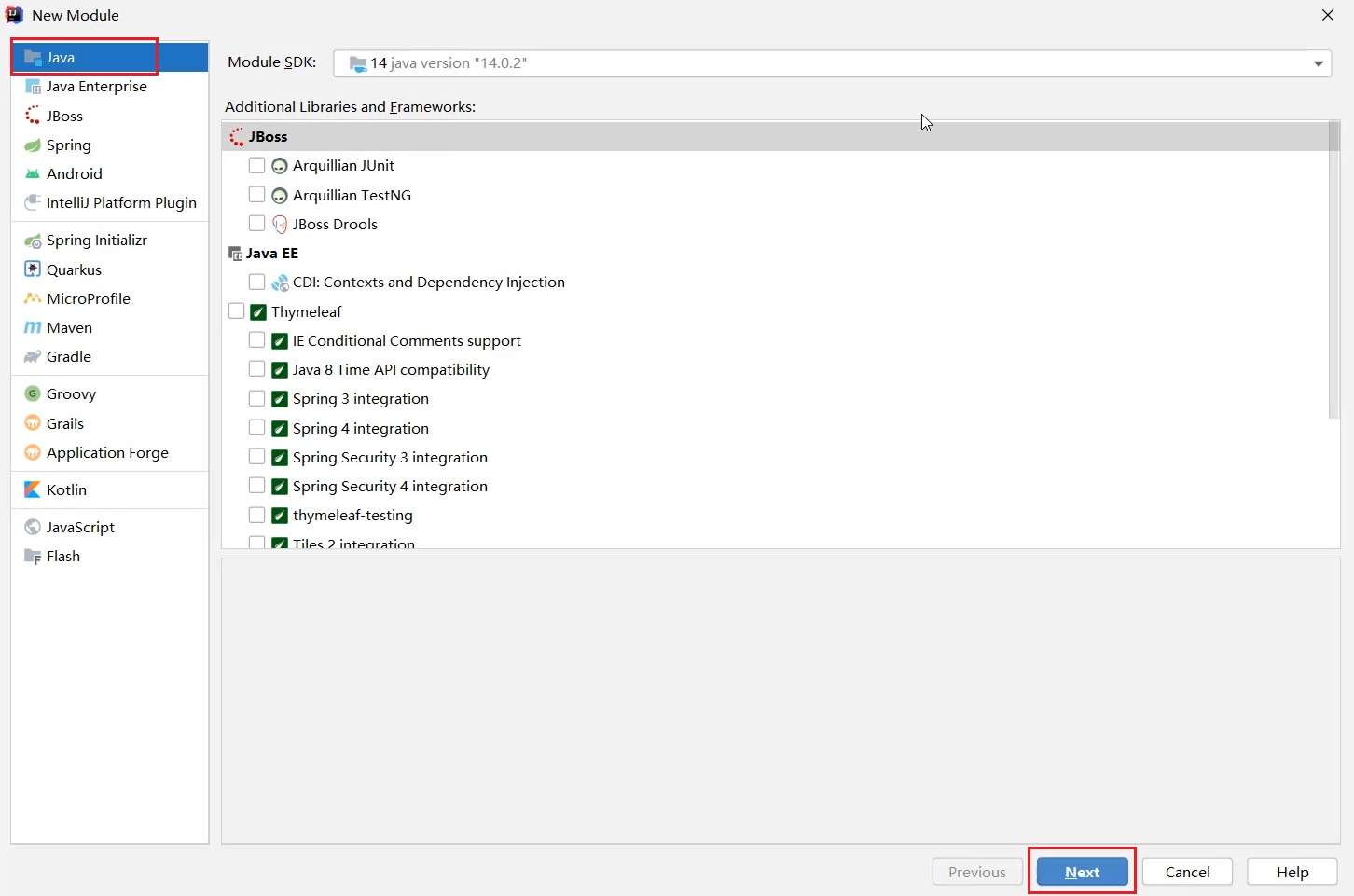
-
输入模块的名称
再点击右下角的Next
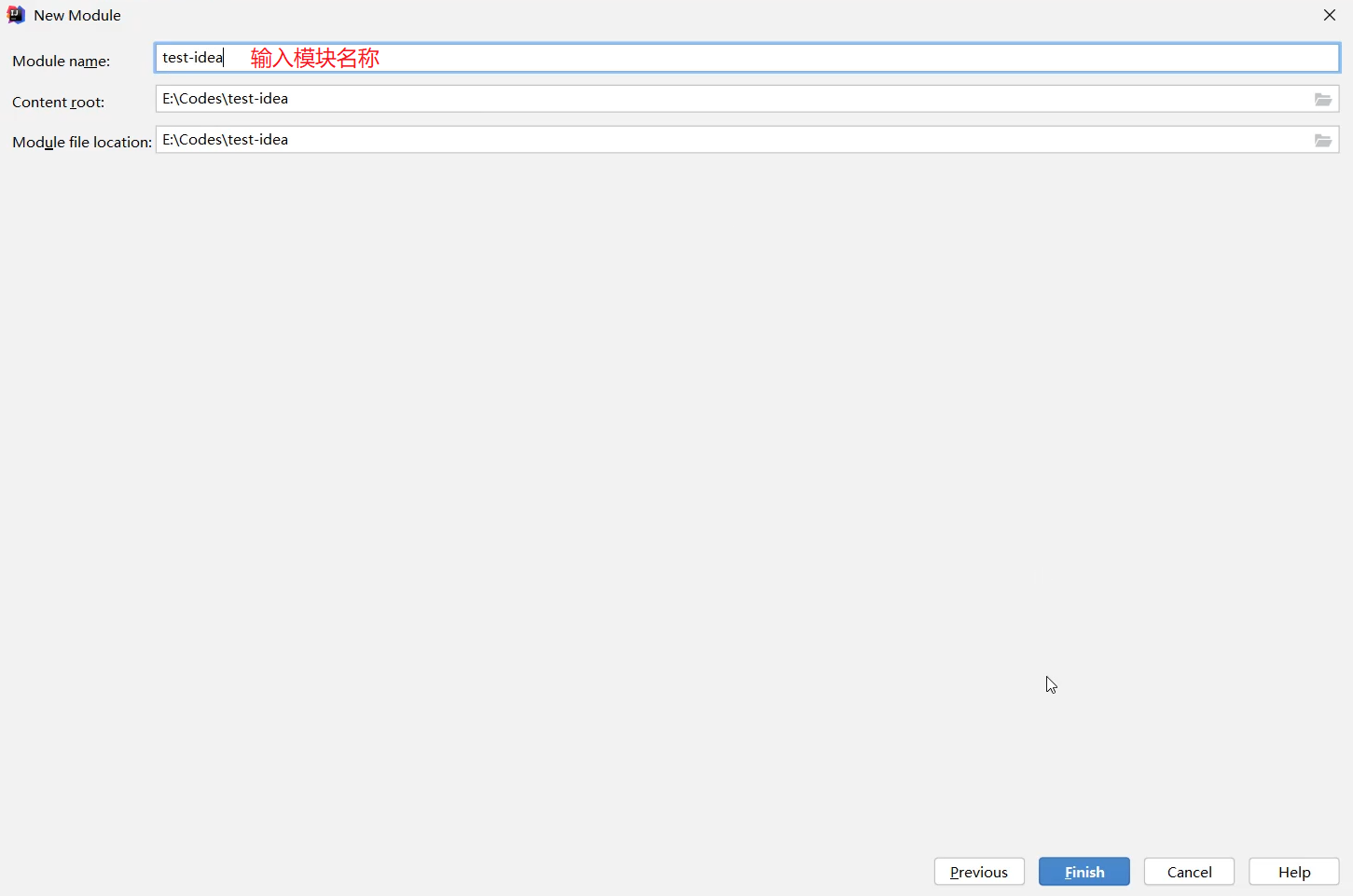
-
成功新建一个模块之后,中间就会出现刚刚新建的模块
点击右下角的OK
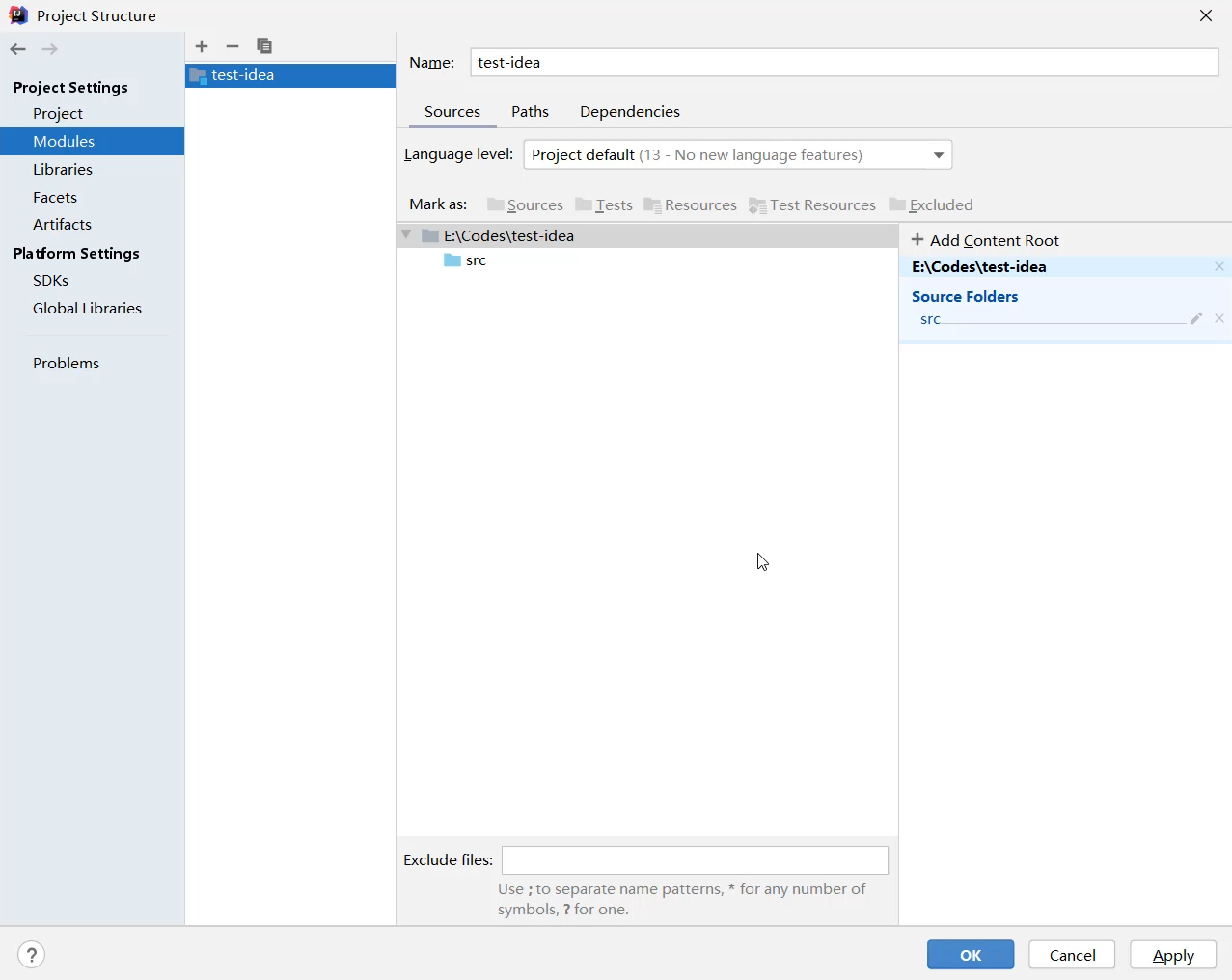
-
回到主界面
展开刚刚新建的模块
右键点击src,选择New,选择Java Class
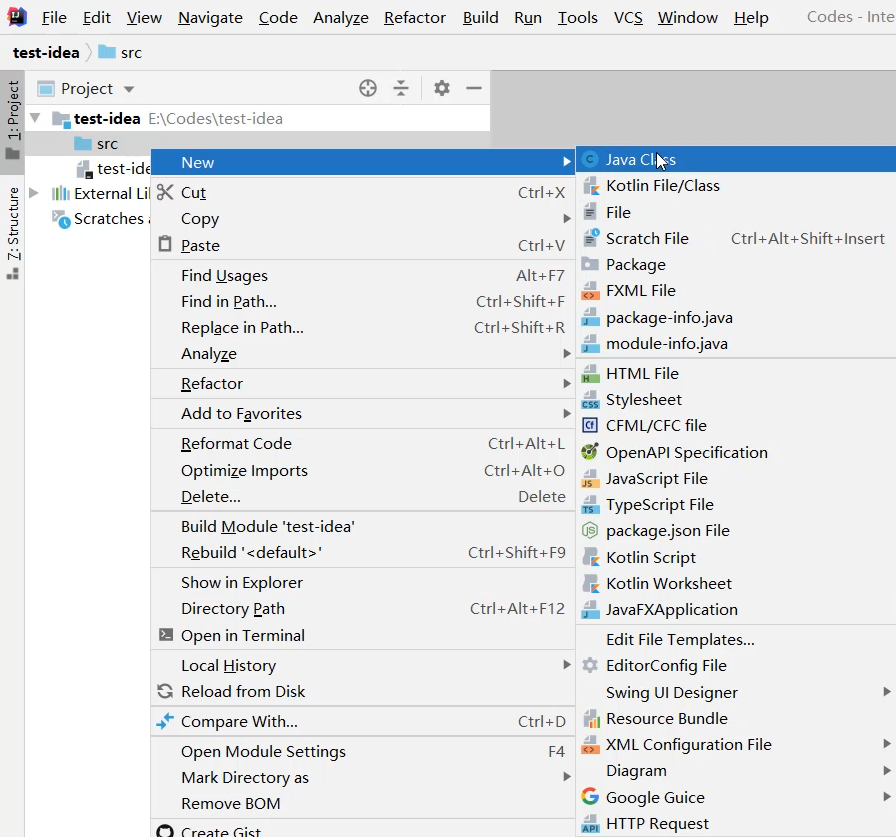
-
输入类名
再按回车
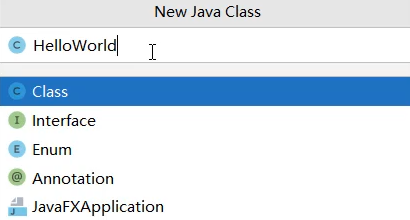
-
由于字体比较小
所以,我们要设置一下字体。
点击File,选择Setting。
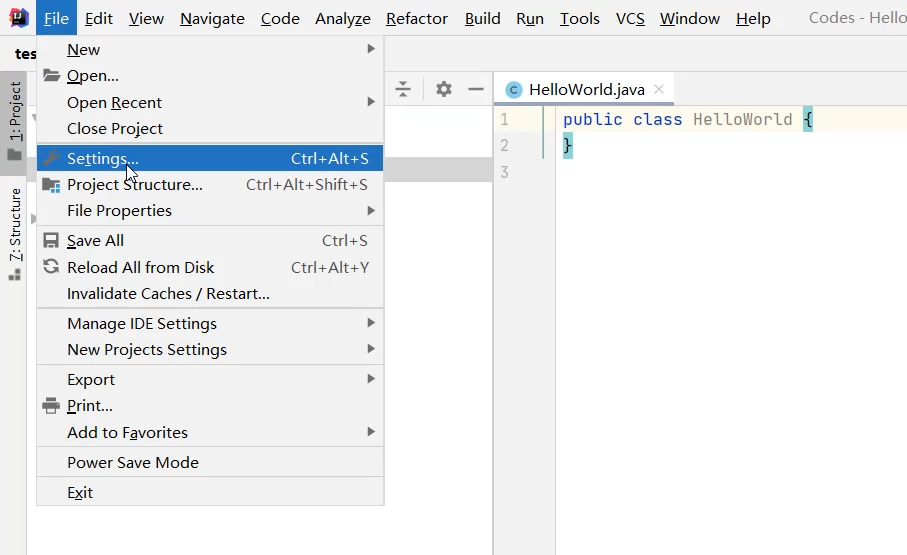
-
搜索一下font
在右边可以输入Size的数值来调节代码字体的大小。
设置完毕后点击右下角的OK
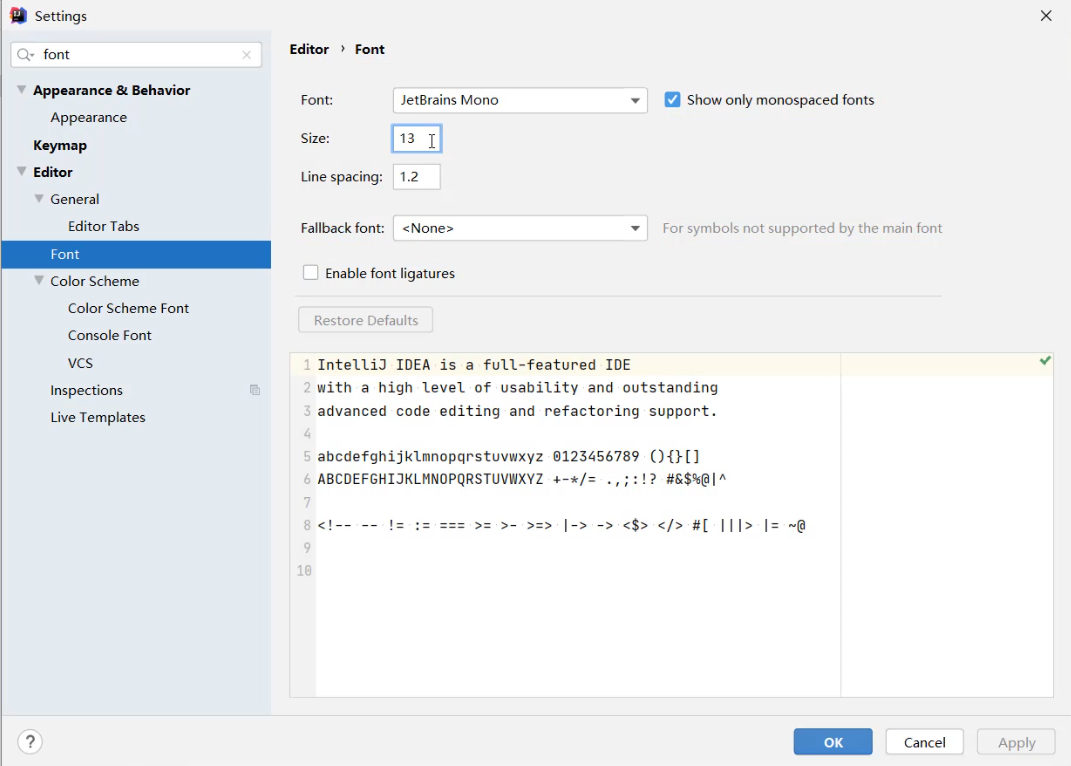
- 编写代码
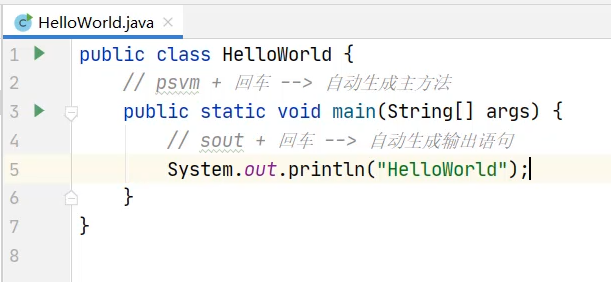
-
运行代码
右键空白处,点击Run
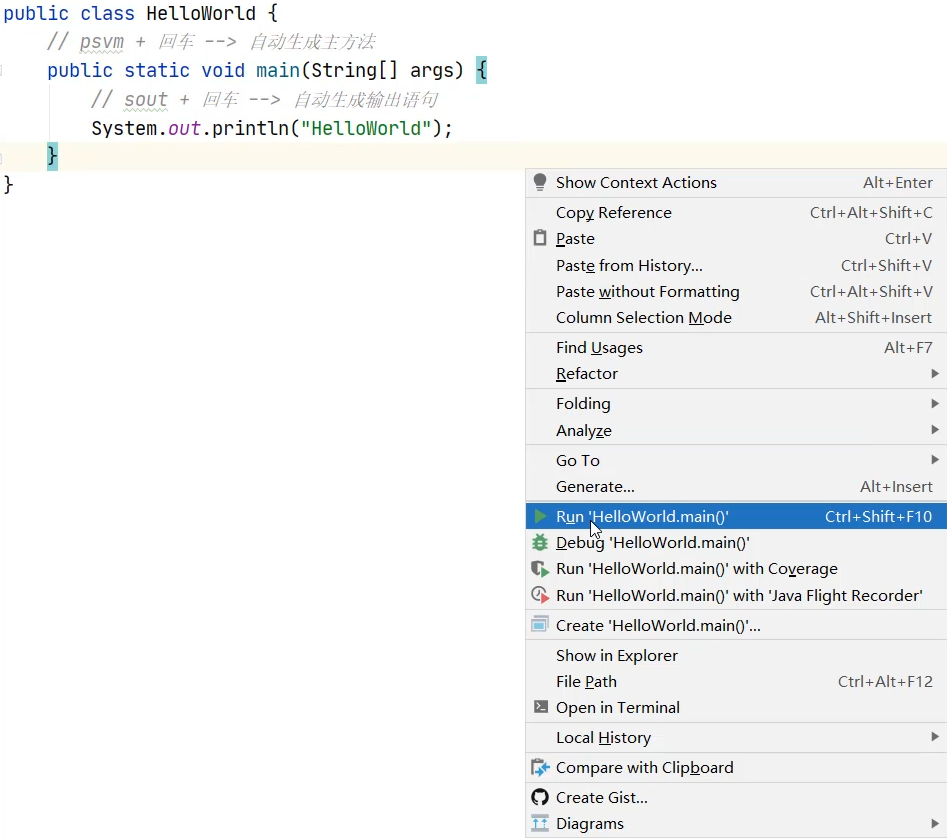
-
最下面会弹出控制台。
所有输出语句中的内容,都会在控制台上展示。
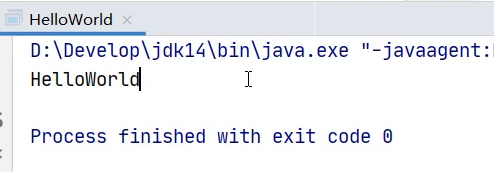
5 IDEA中类的相关操作
5.1 类的相关操作
- 新建类文件
- 删除类文件
- 修改类文件
5.2 新建类文件
-
所有的Java代码都会写在src文件夹当中。
所以,右键点击src,选择new,点击Java Class
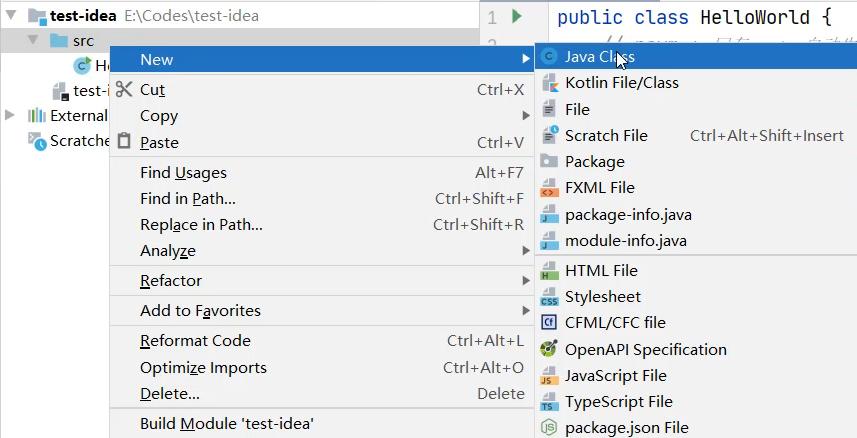
-
输入类名,再按回车
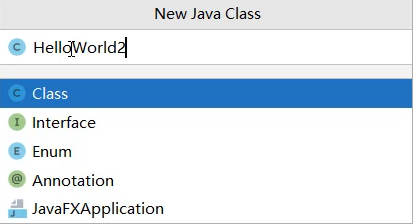
-
新建完毕
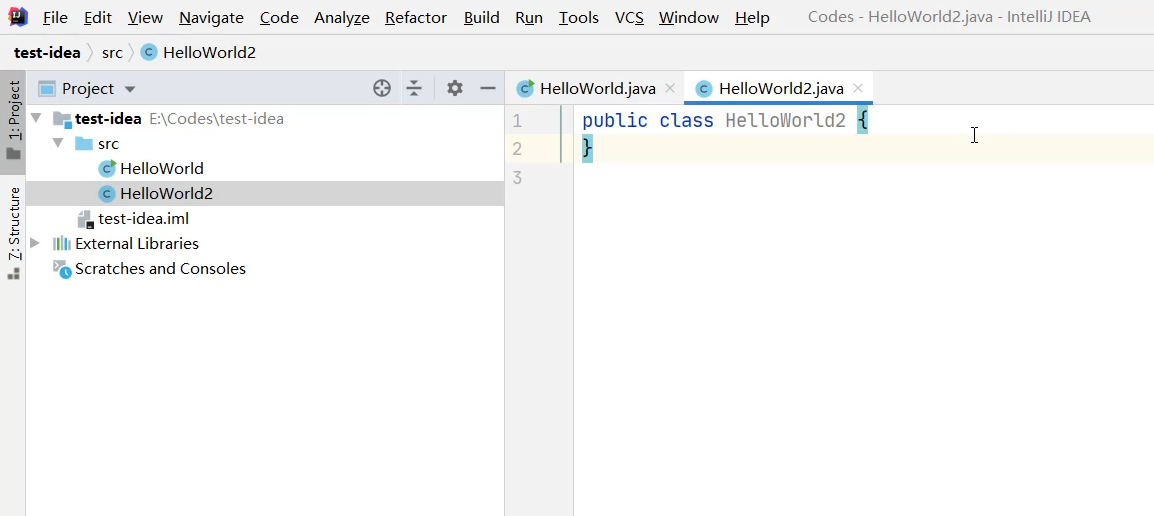
5.3 修改类名
-
右键点击想要修改的文件
点击Refactor
再点击Rename
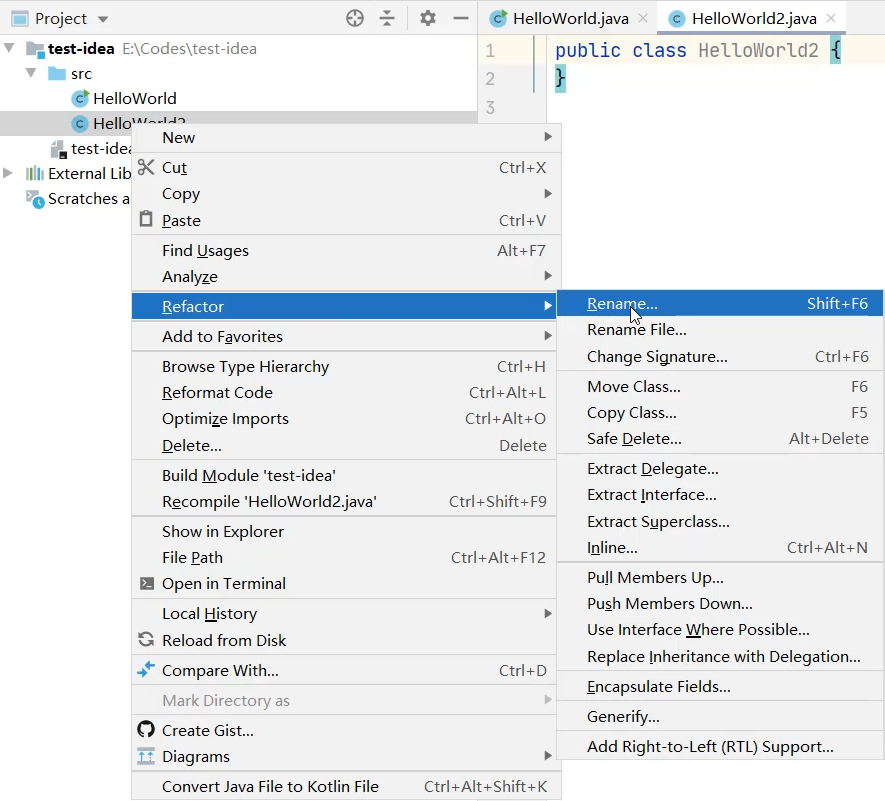
-
输入想要修改的名字
输入完毕点击下面的Refactor
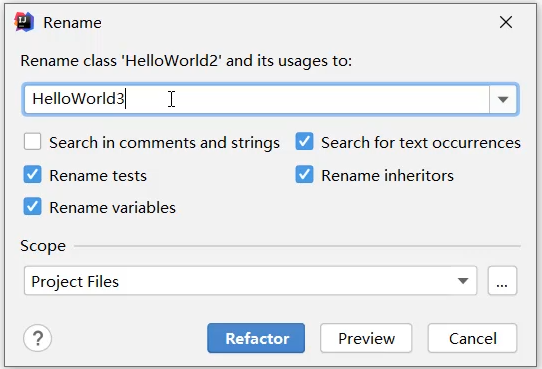
-
文件名和类名均已修改成功
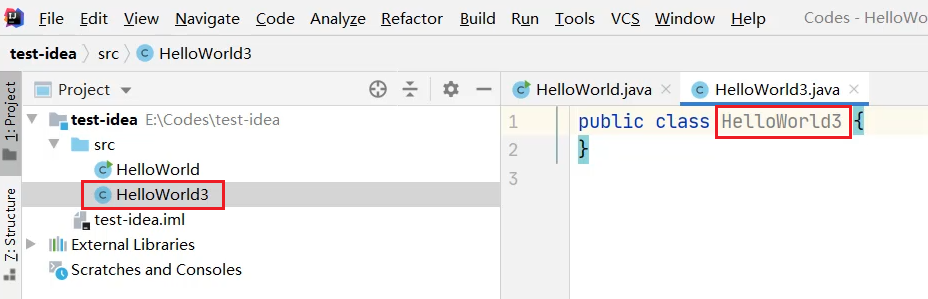
5.4 删除类文件
-
想要删除哪个文件,就右键点击该文件
选择Delete即可
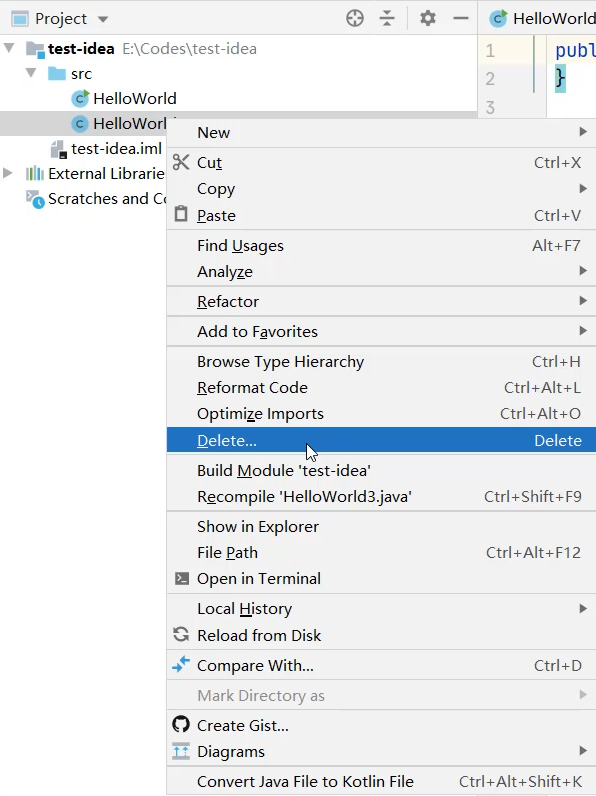
- 在弹出的界面中点击OK,确定删除
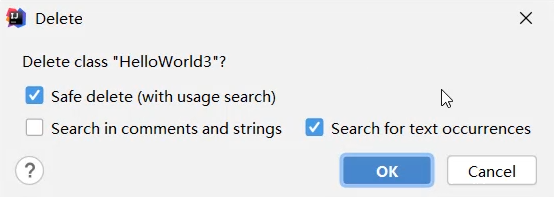
小贴士:
此时删除是不走回收站的,直接从硬盘中删掉了。
6 IDEA中模块的相关操作
6.1 模块的相关操作
- 新建模块
- 删除模块
- 修改模块
- 导入模块
6.2 新建模块
- 点击File,选择Project Structure

- 选择Module
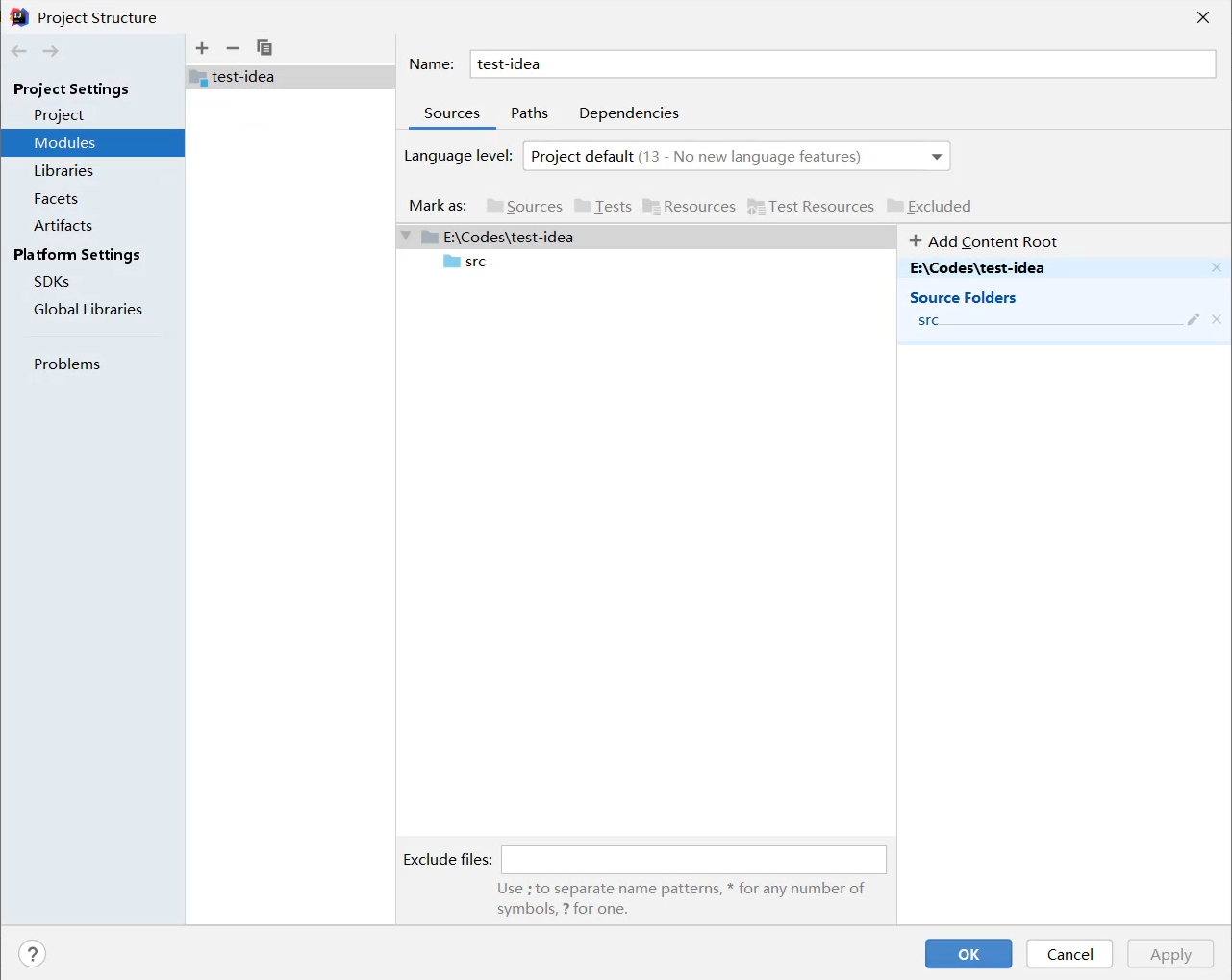
-
点击+
选择New Module
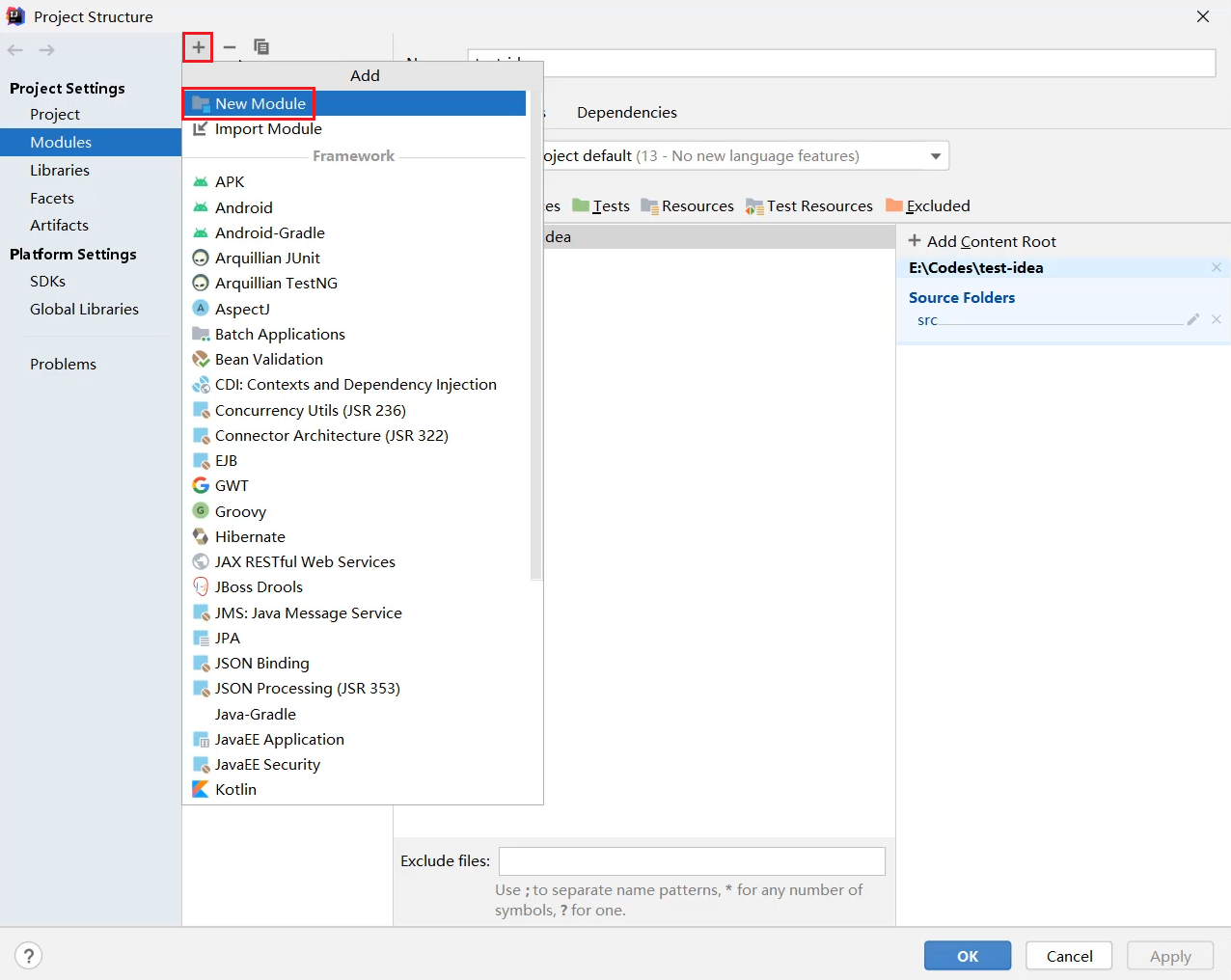
-
要创建一个Java模块,所以选择第一个Java
点击右下角的Next
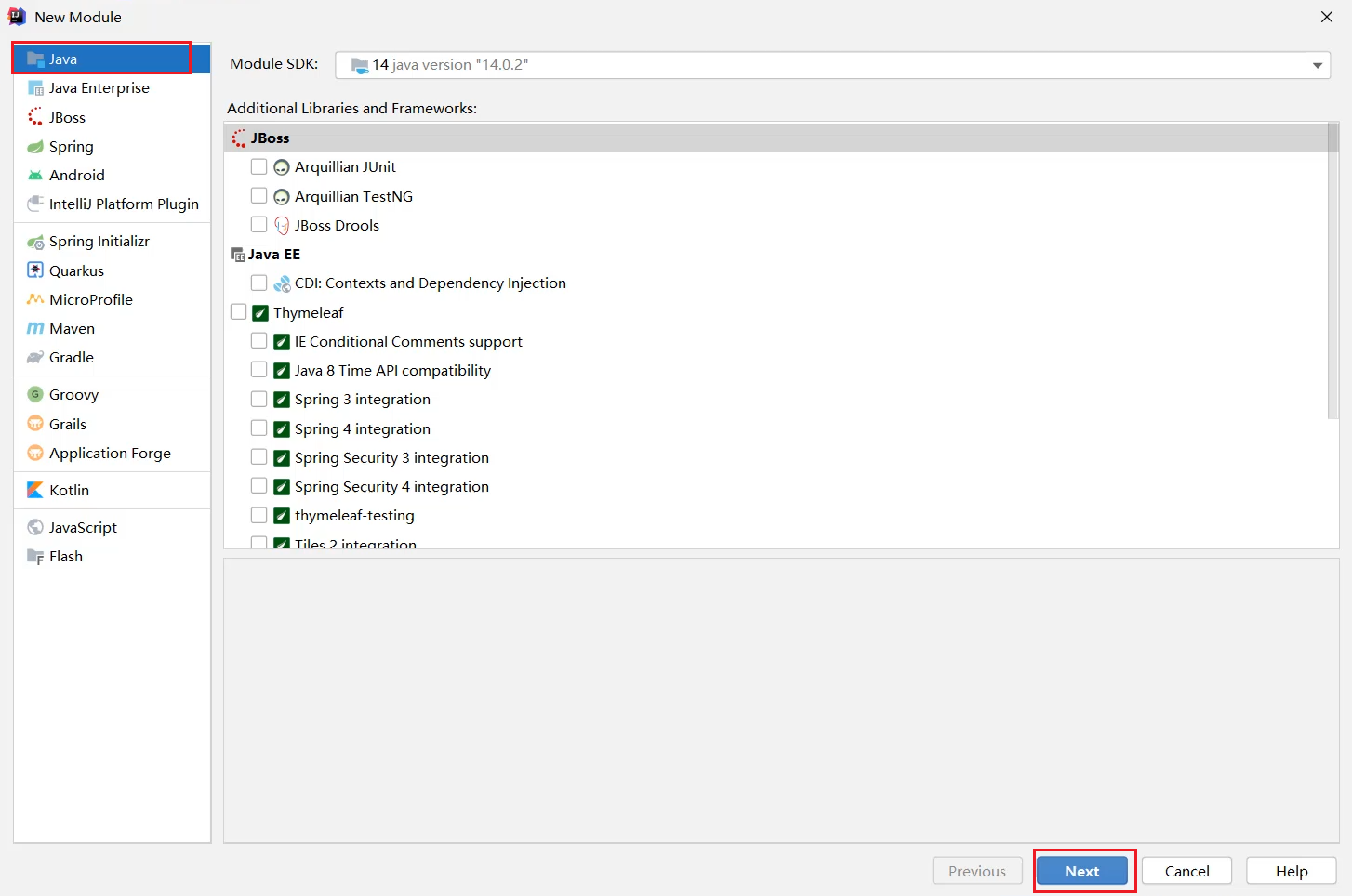
-
输入模块的名称
点击右下角的Finish
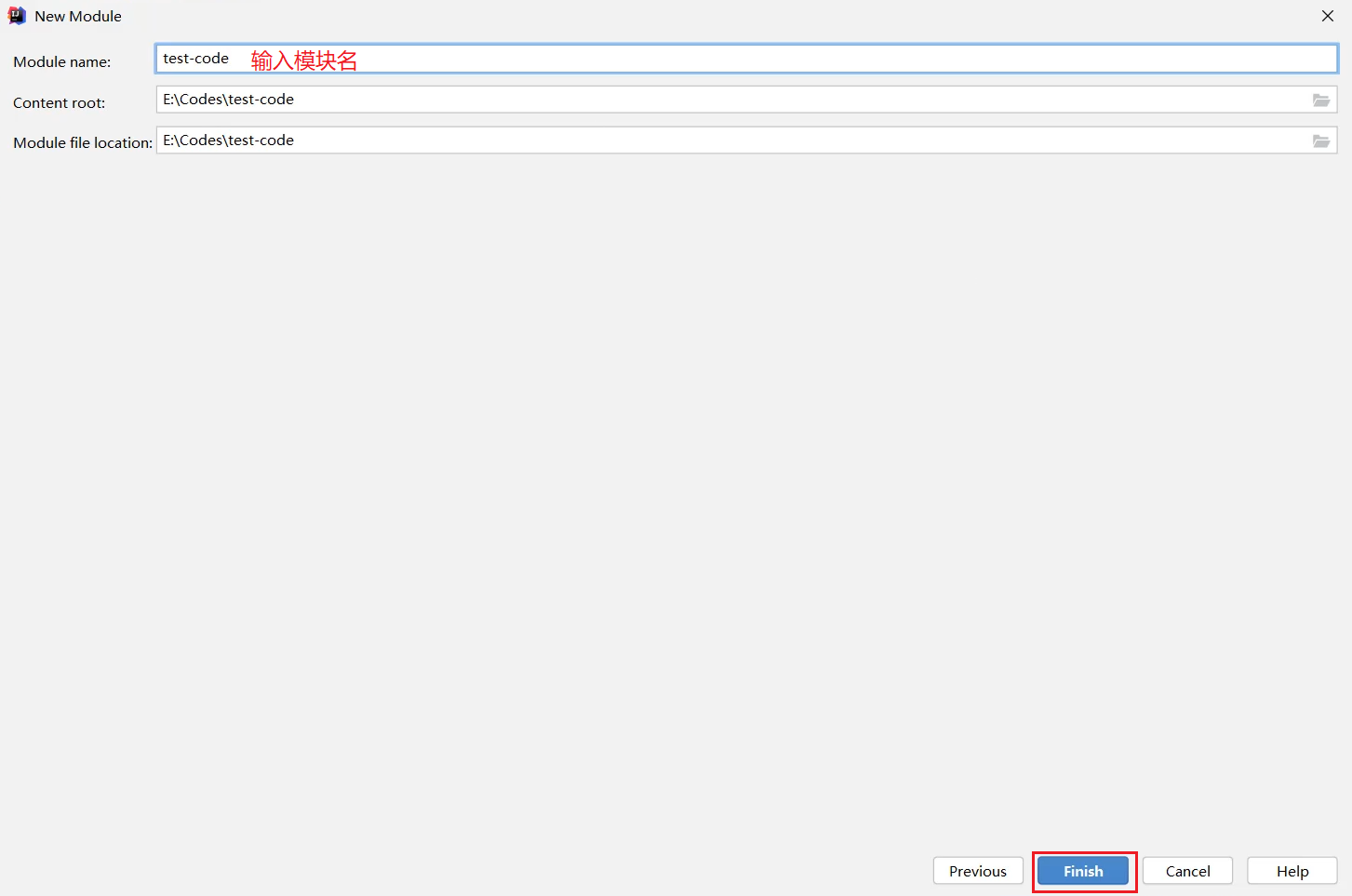
-
成功新建完毕之后,在中间空白区域就出现了刚刚新建的模块
点击右下角的OK
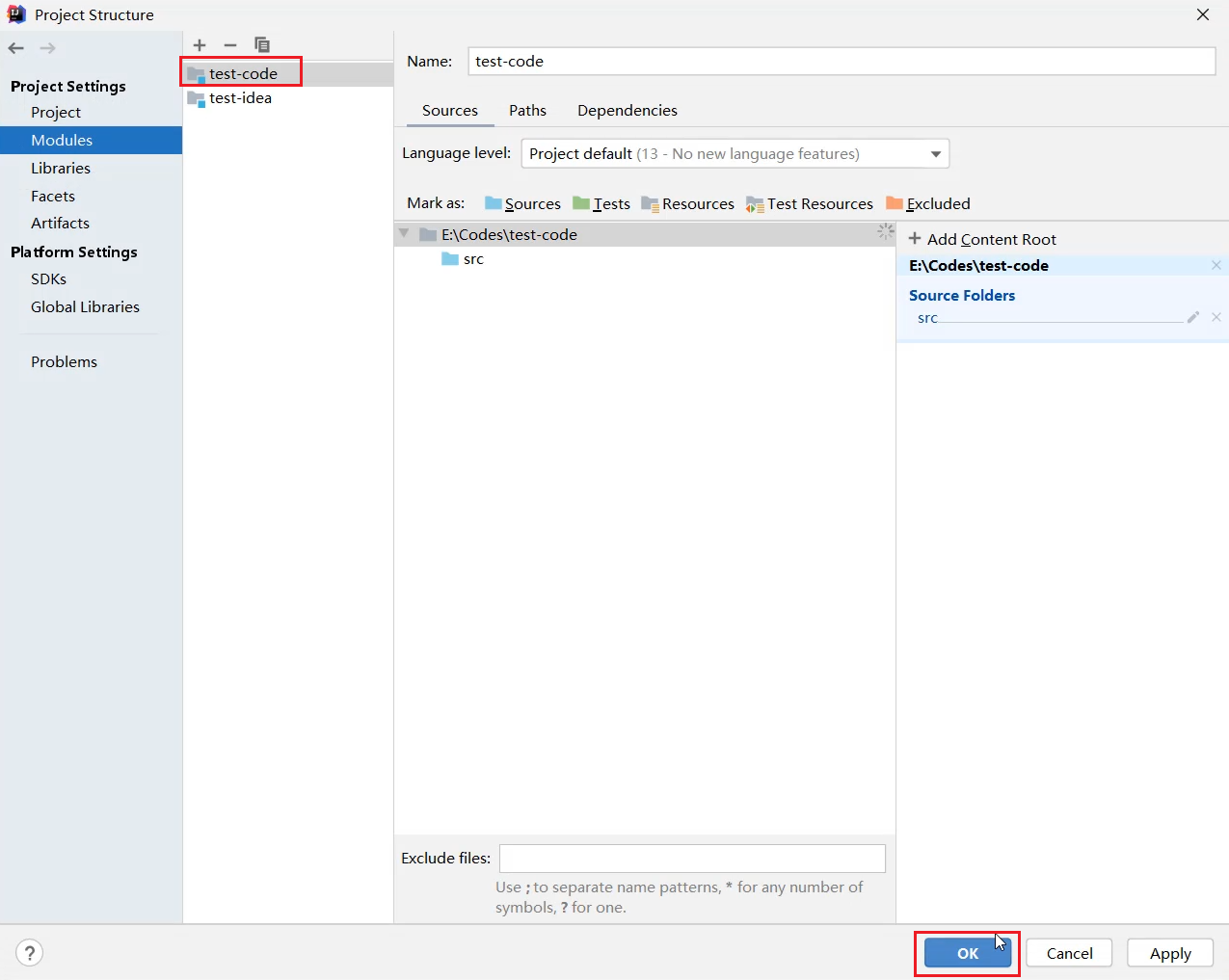
- 在主界面中,也会出现刚刚新建的模块

6.3 删除模块
-
右键点击模块
选择Remove Module
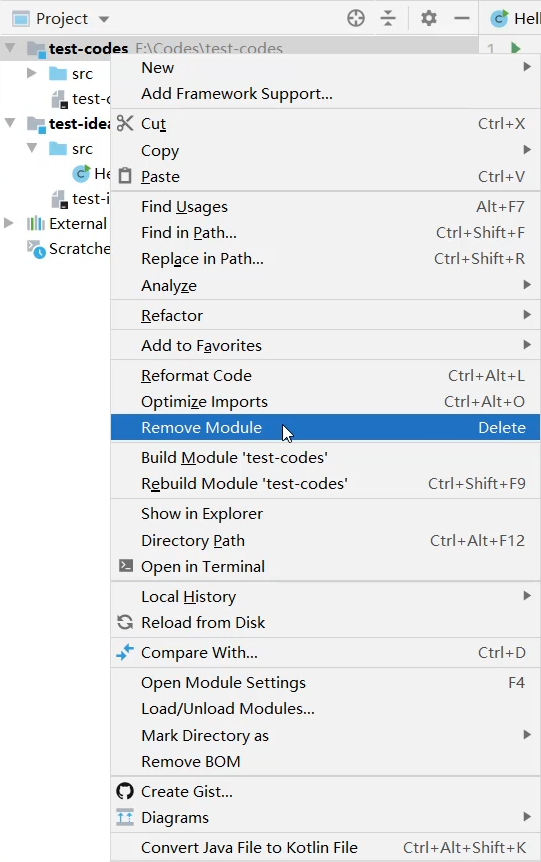
- 选择Remove,表示确定删除
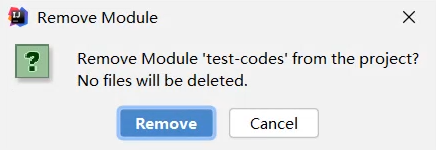
- 此时发现,在IDEA列表页面,删除的模块已经不在了。
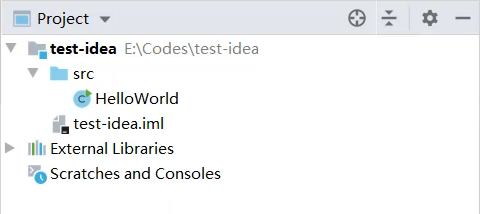
小贴士:
此时删除仅仅是从IDEA列表中的删除,在本地硬盘中还是存在的。
6.4 修改模块
-
右键点击模块名
选择Refactor
再选择Rename
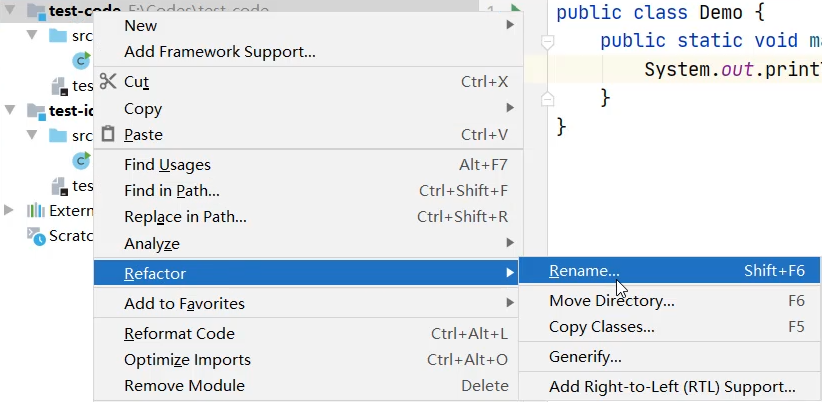
-
选择第三个修改模块名和本地文件夹名
点击OK
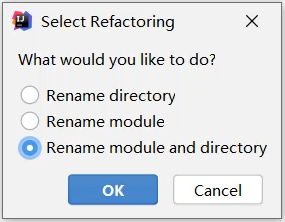
-
输入要修改的新的模块名
输入完毕点击Refactor
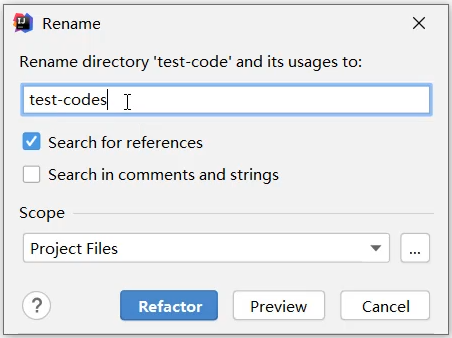
- 回到主界面,就发现模块名和文件夹名都已经修改完毕
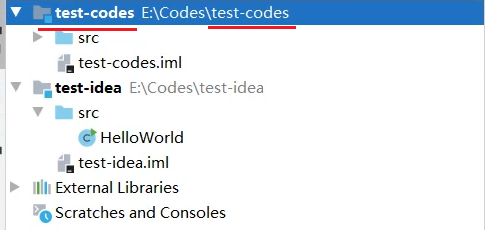
6.5 导入模块
-
点击File,选择Project Structure
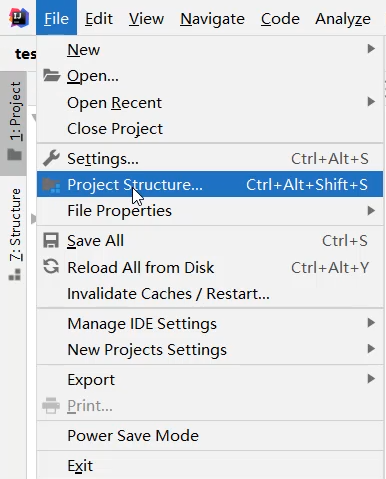
-
选择Module
点击+
选择Import Module
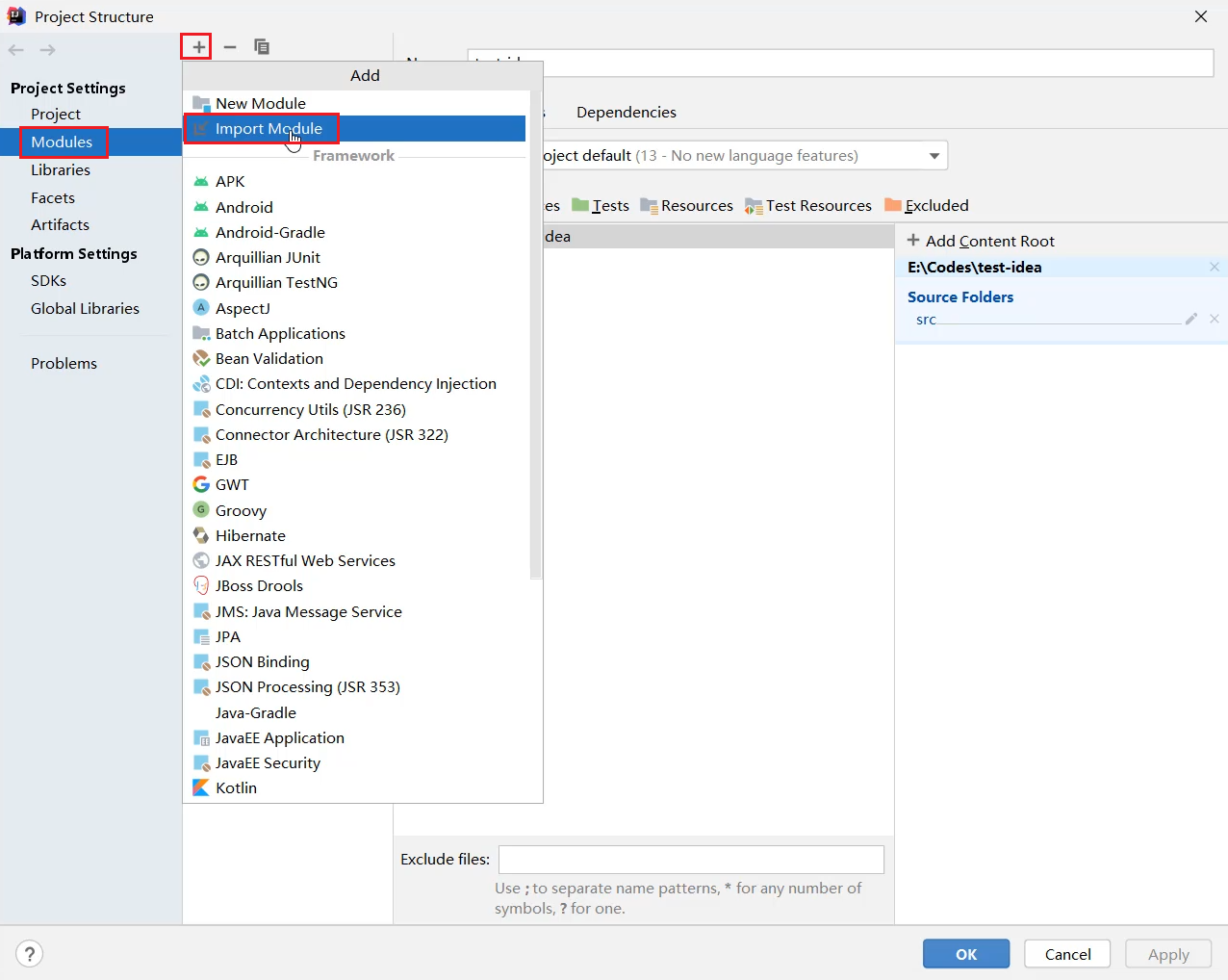
-
从本地硬盘中选择要导入的模块
再点击OK
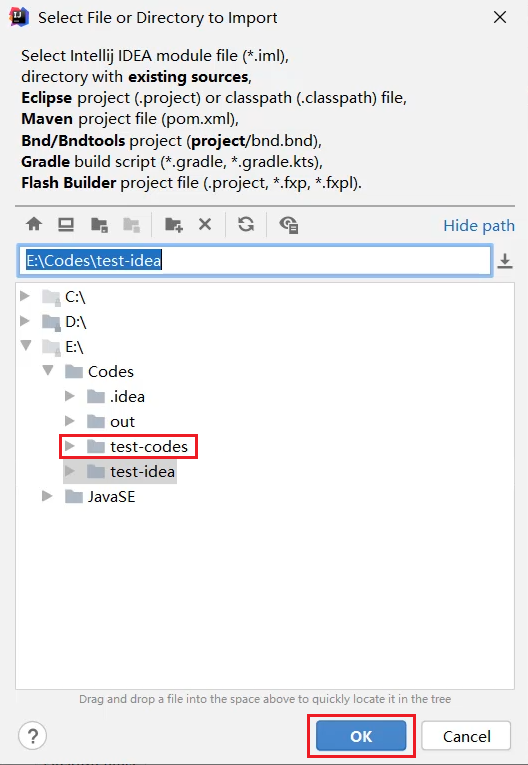
- 不断点击Next
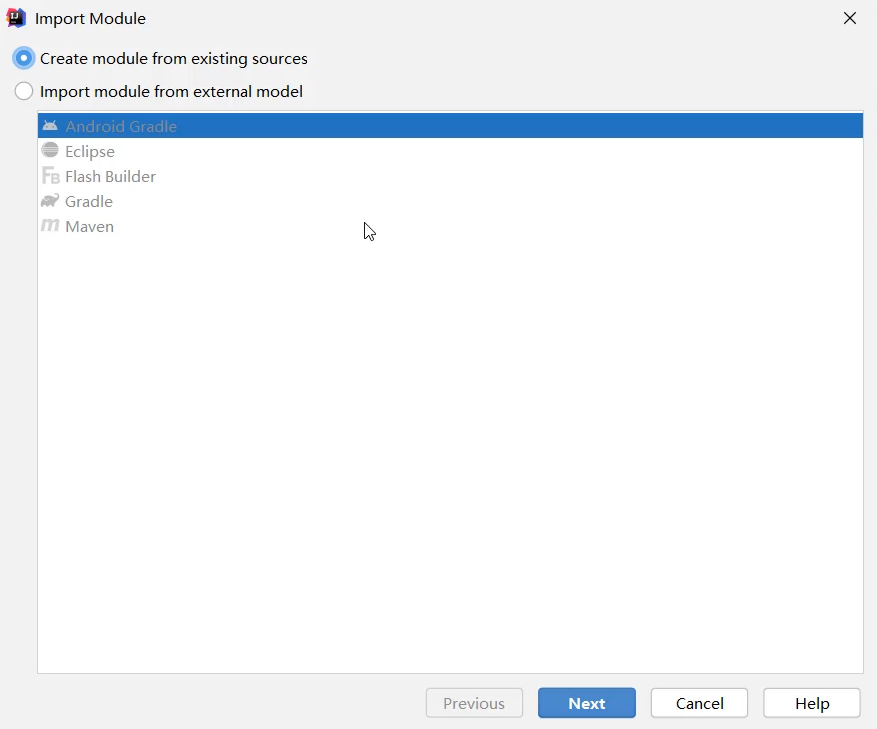
-
如果中间出现提示框,则点击Overwrite
然后继续点击右下角的Next
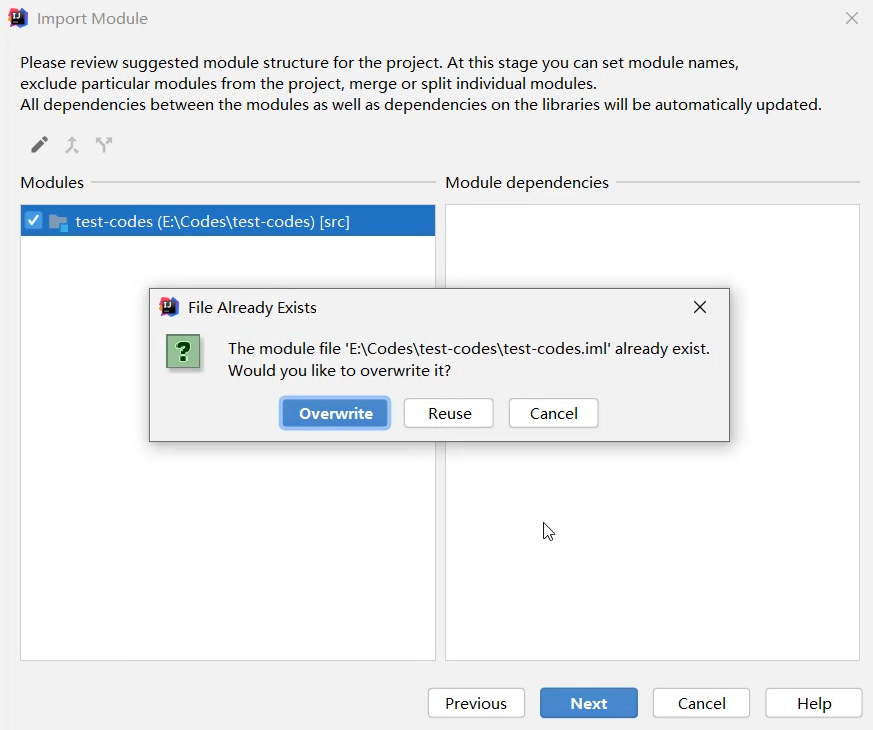
-
一直点到finish为止
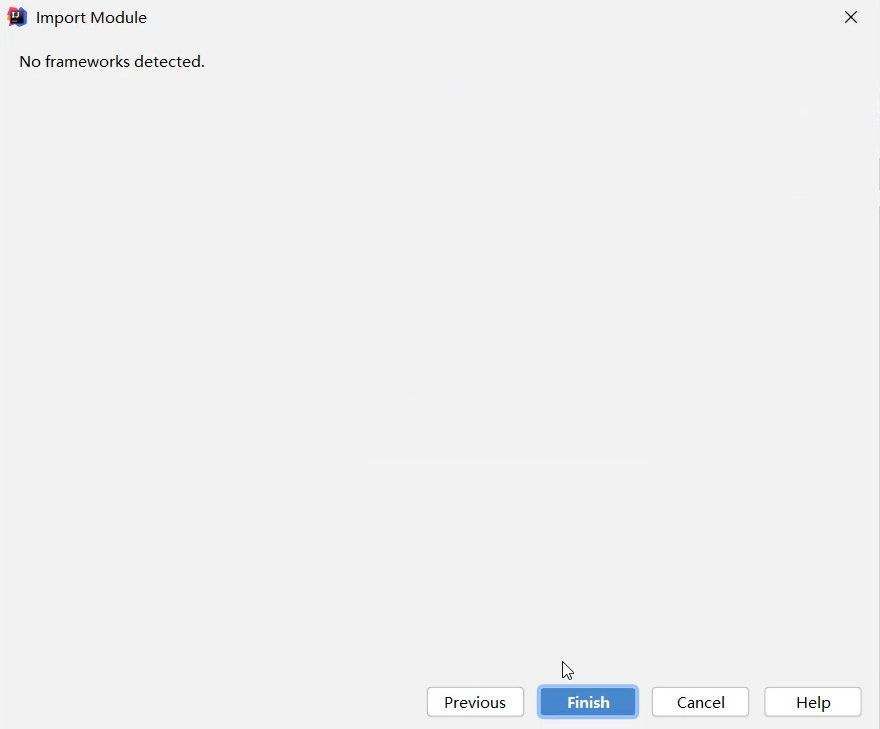
-
成功导入后,在中间位置就会出现导入的模块信息
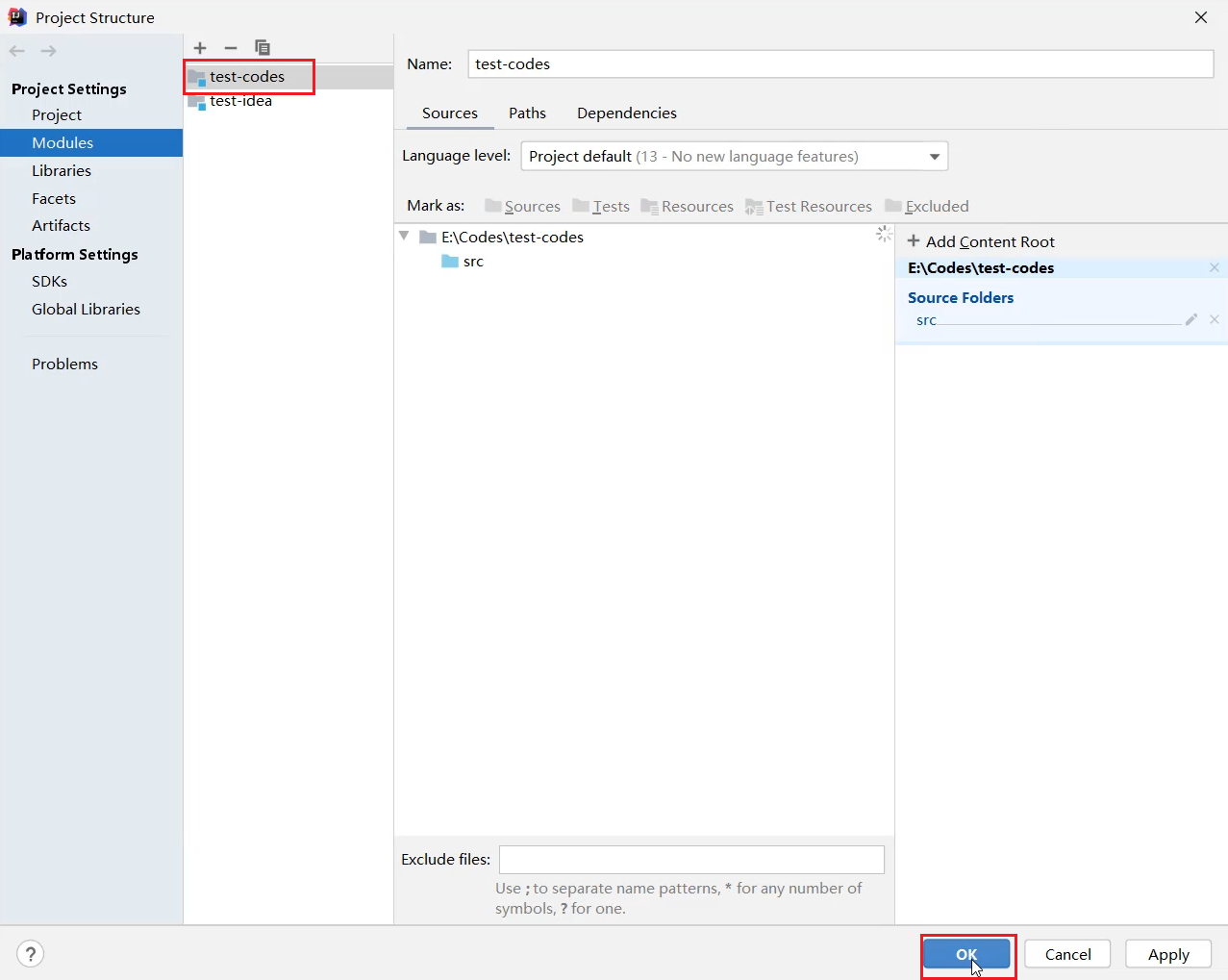
-
在主界面中也会出现导入的模块信息
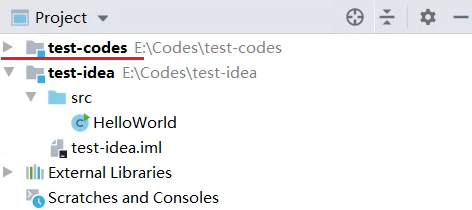
-
展开模块点击模块中的Java文件,会发现代码报错。
是因为导入模块跟JDK没有关联导致。

-
可以点击右上角的Setup SDK
再选择已经安装的JDK版本即可

- 导入完毕之后,代码就恢复正常不会报错了

7 IDEA中项目的相关操作
7.1 项目的相关操作
- 关闭项目
- 打开项目
- 修改项目
- 新建项目
7.2 关闭项目
-
点击File,选择Close Project即可
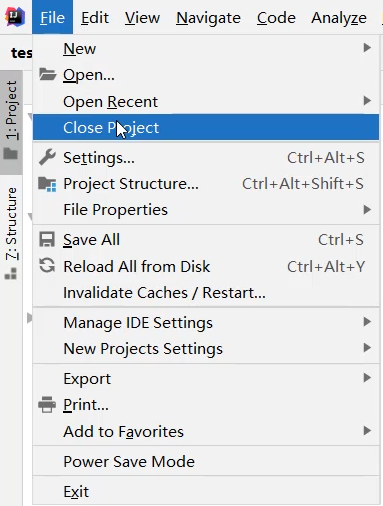
-
刚刚操作的项目就已经关闭了
左侧是项目列表,如果要再次打开该项目,直接点击即可。
右侧有create new project,可以再建一个新的项目
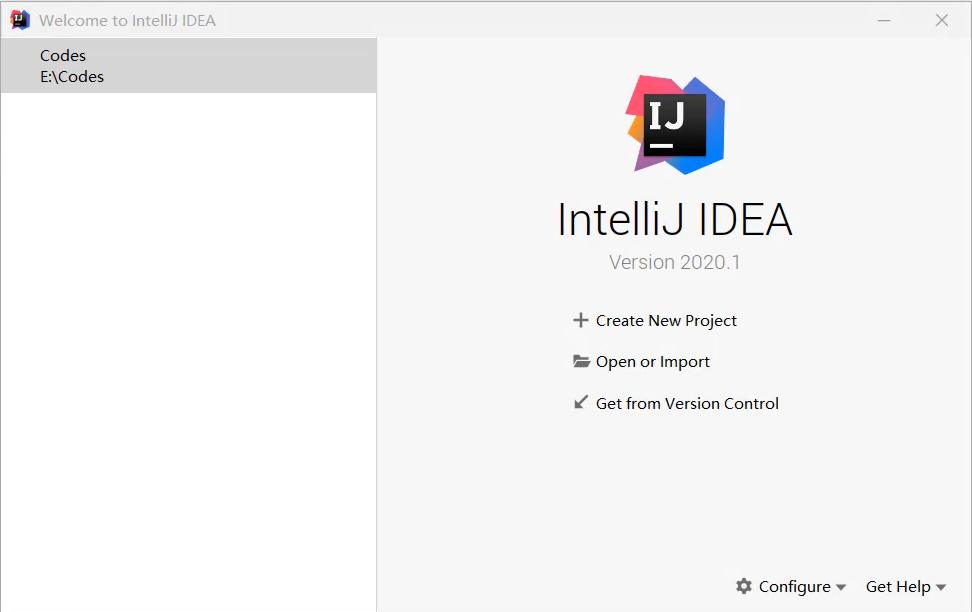
-
鼠标放在项目上,后面会出现一个叉。
如果点击了这里的叉,会在IDEA的列表中删除。不会删除本地硬盘上的项目。
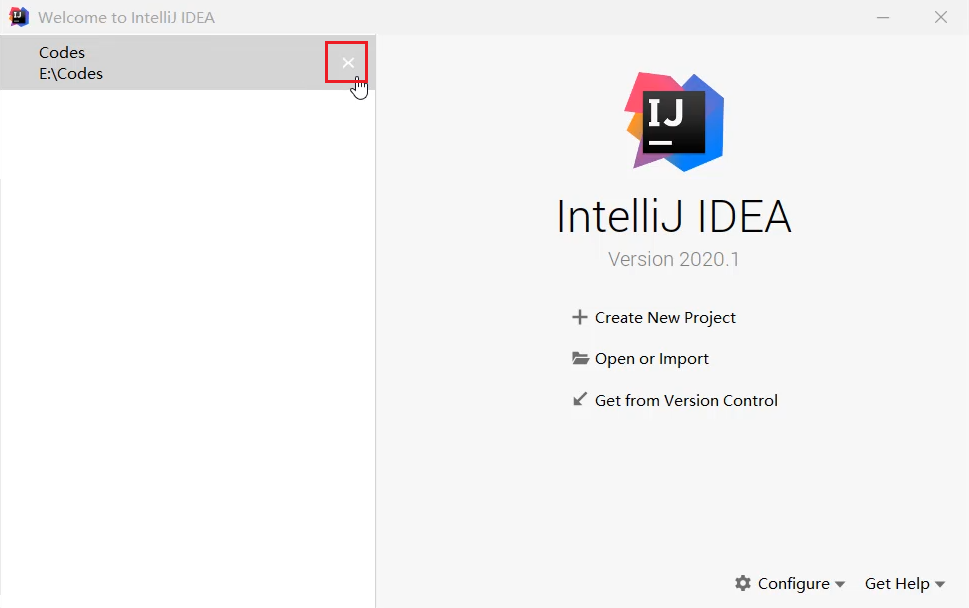
7.3 打开项目
-
在本界面还可以打开本地已经存在的项目
点击Open or Import
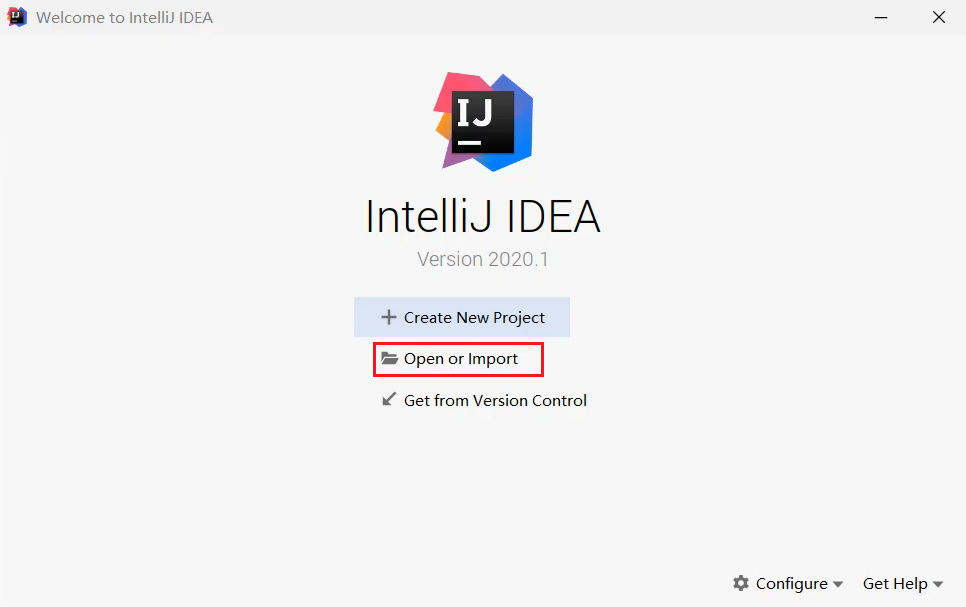
-
选择要打开的项目
点击OK
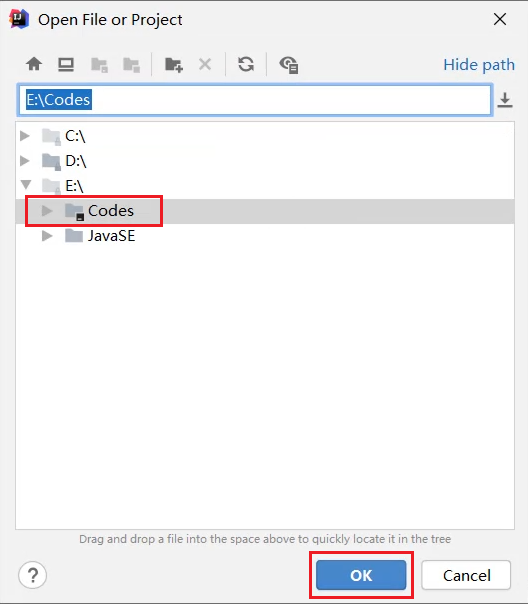
- 项目就被打开了。
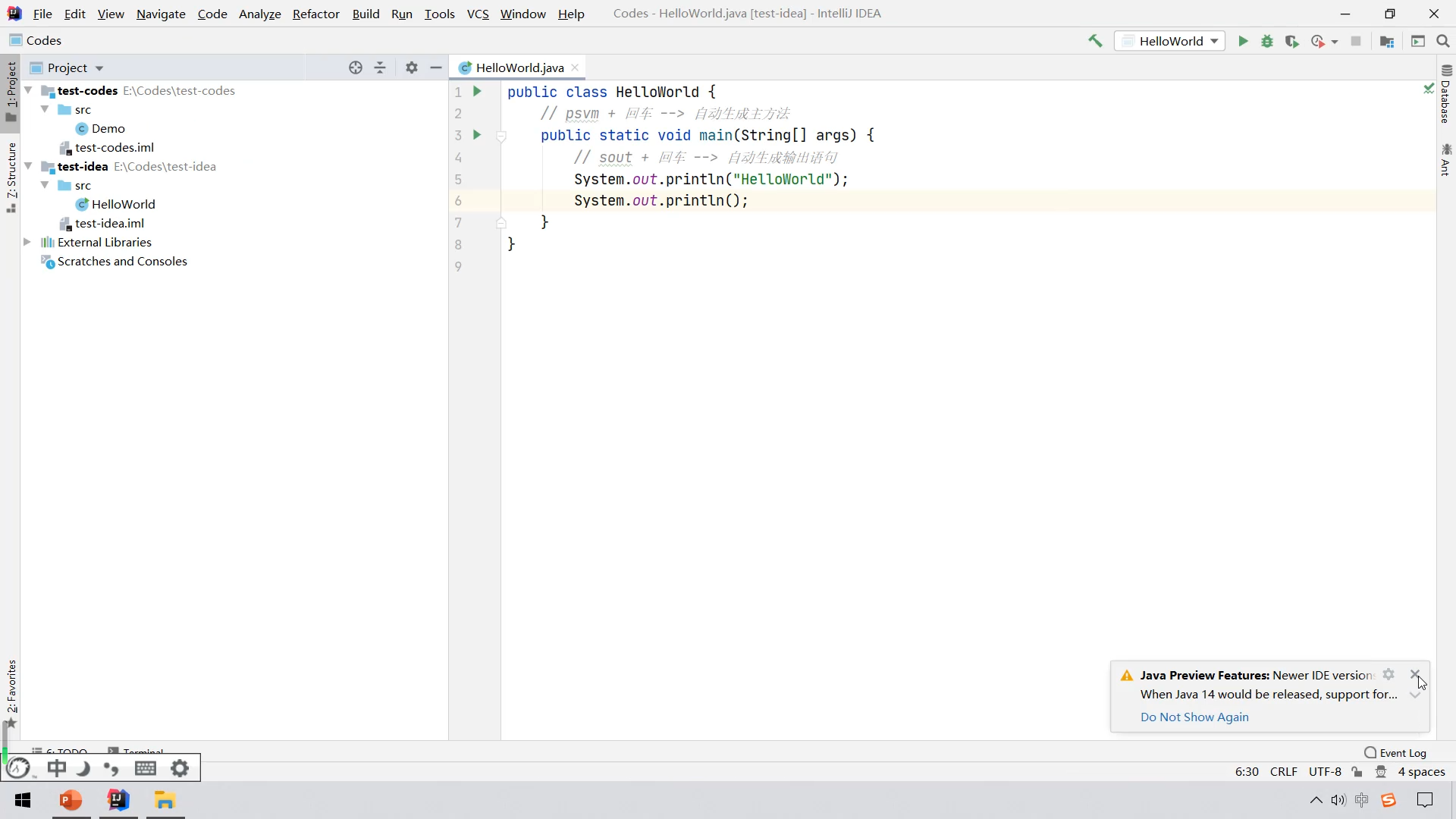
7.4 修改项目
- 点击File,选择Project Structure
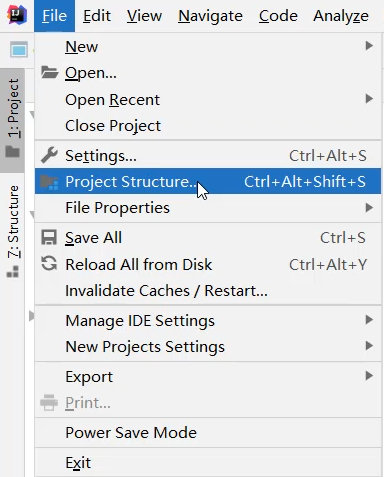
-
在这个界面,默认是Module
所以,要先点击Project
在右侧页面中,输入新的项目名称
修改JDK版本和编译版本都变成JDK14
再点击OK
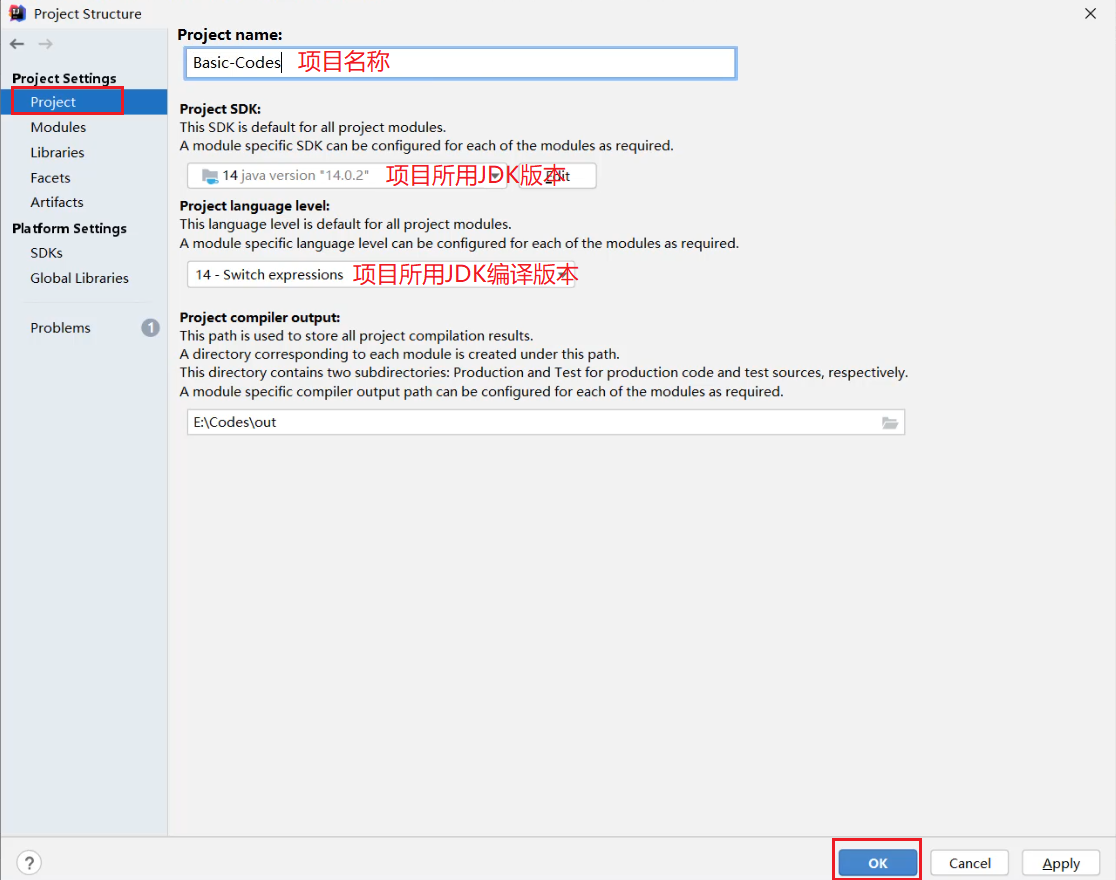
- 此时发现,项目名称已经修改完毕
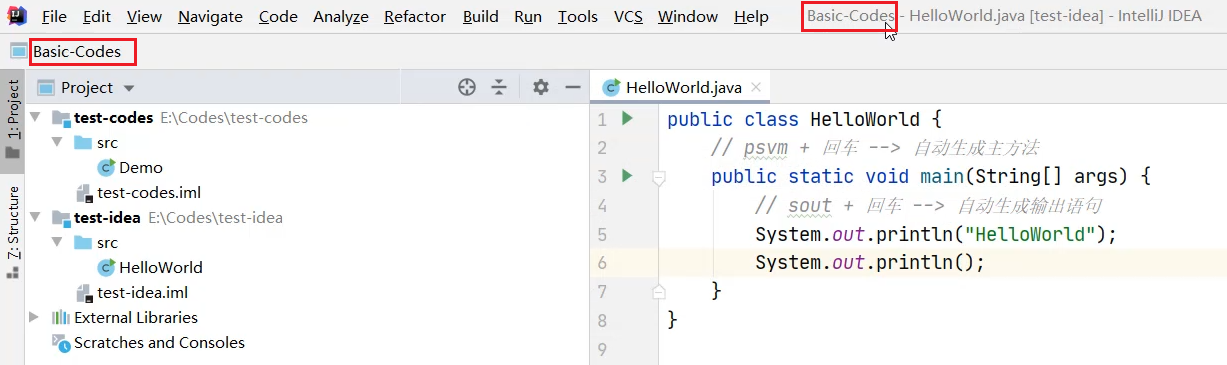
- 但是本地文件夹的名字还没有修改
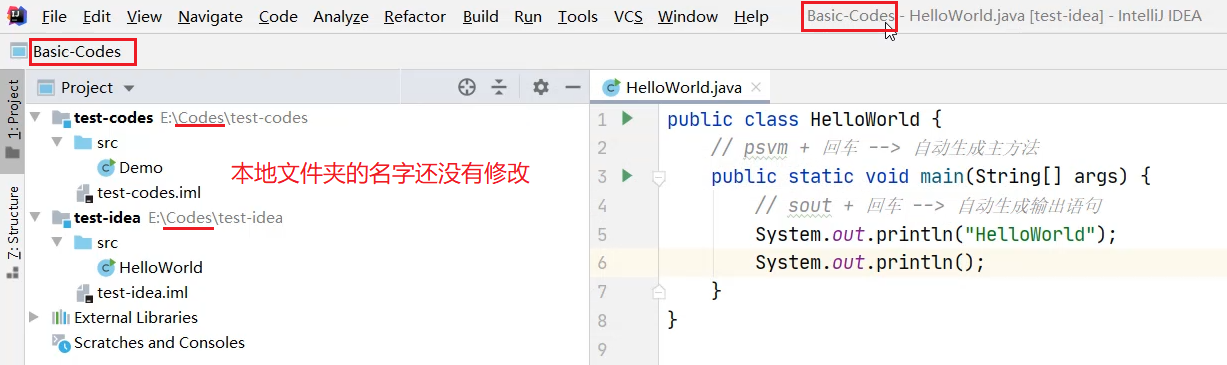
- 需要先关闭当前项目
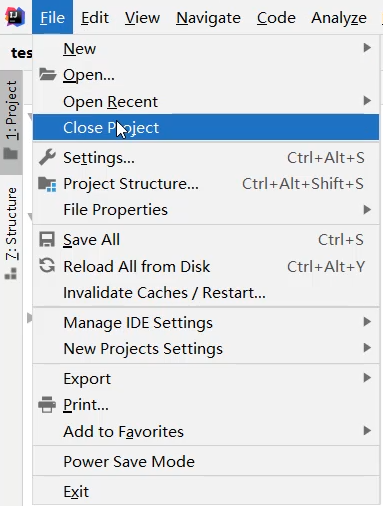
- 点击项目后面的叉,从列表中移除项目
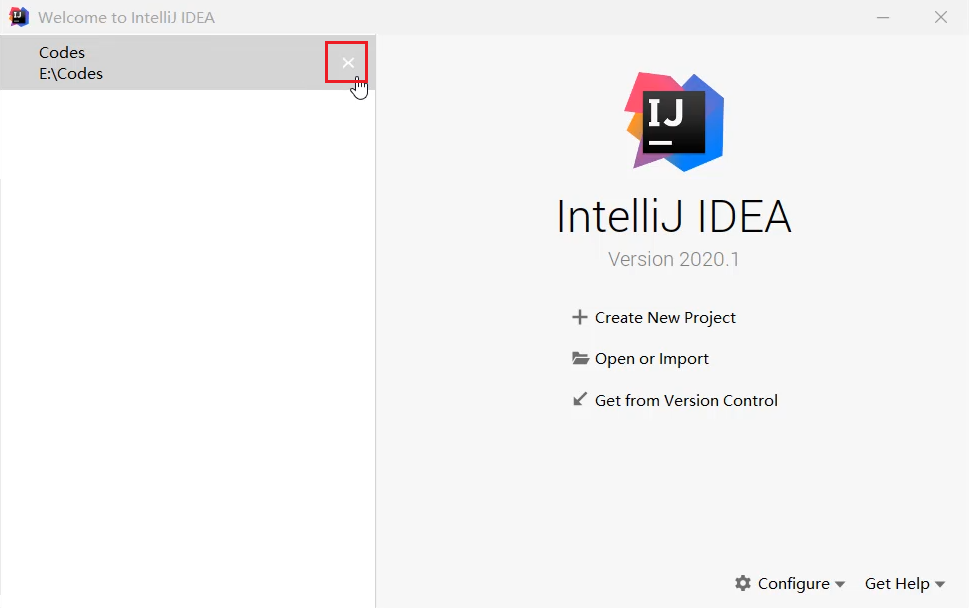
- 到本地硬盘中手动修改文件夹的名称
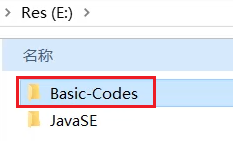
- 点击Open or Import重新打开项目
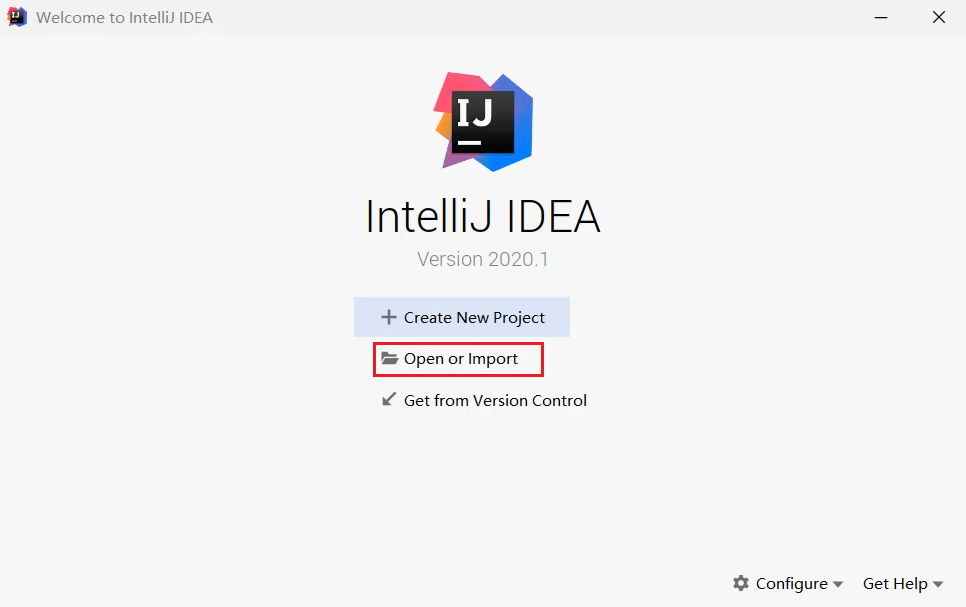
-
选择修改之后的项目
点击OK
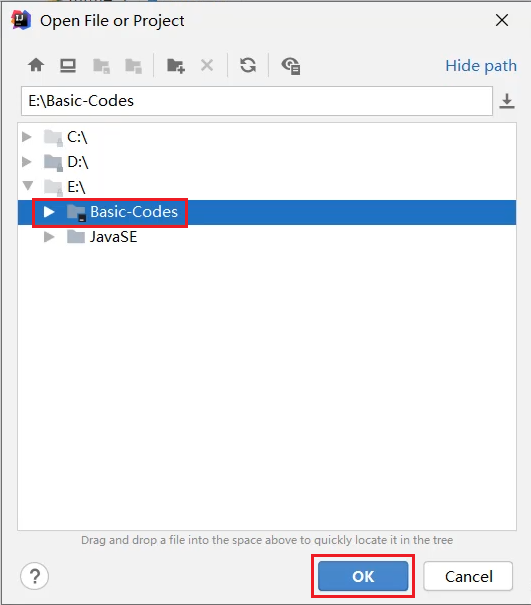
- 此时会发现,项目名称和本地硬盘文件夹的名称都已经修改完毕了
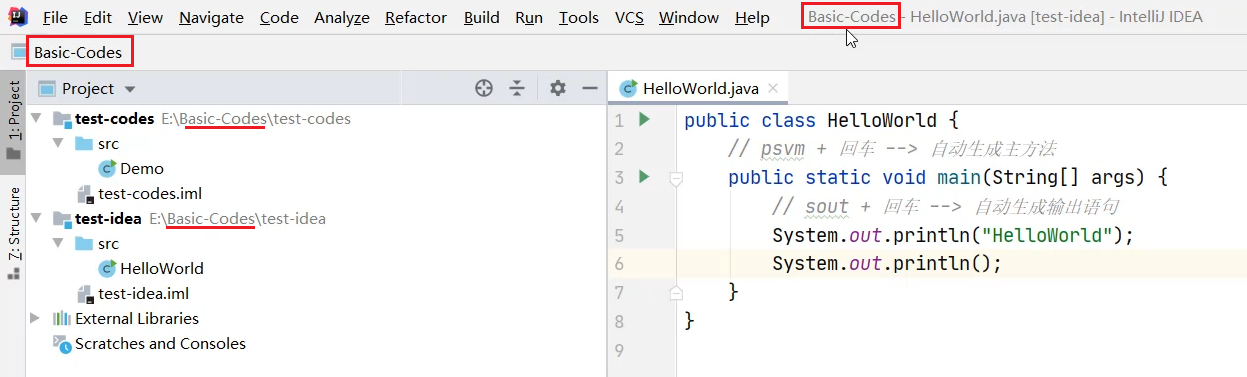
7.5 新建项目
-
点击File
选择New
点击Project
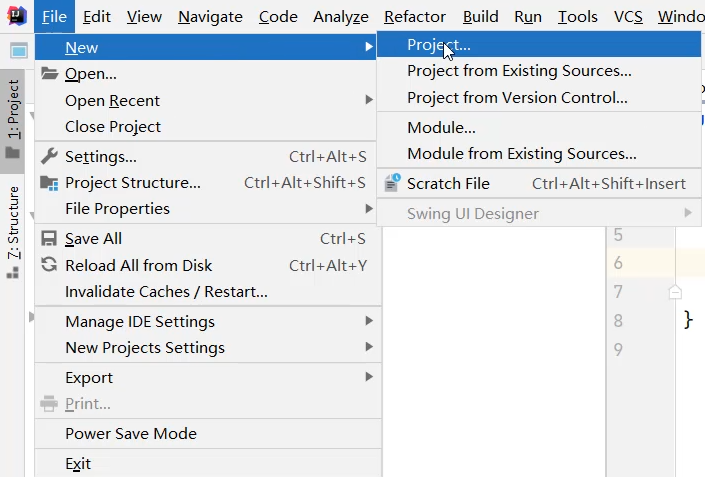
- 同样还是创建一个什么都没有的空项目
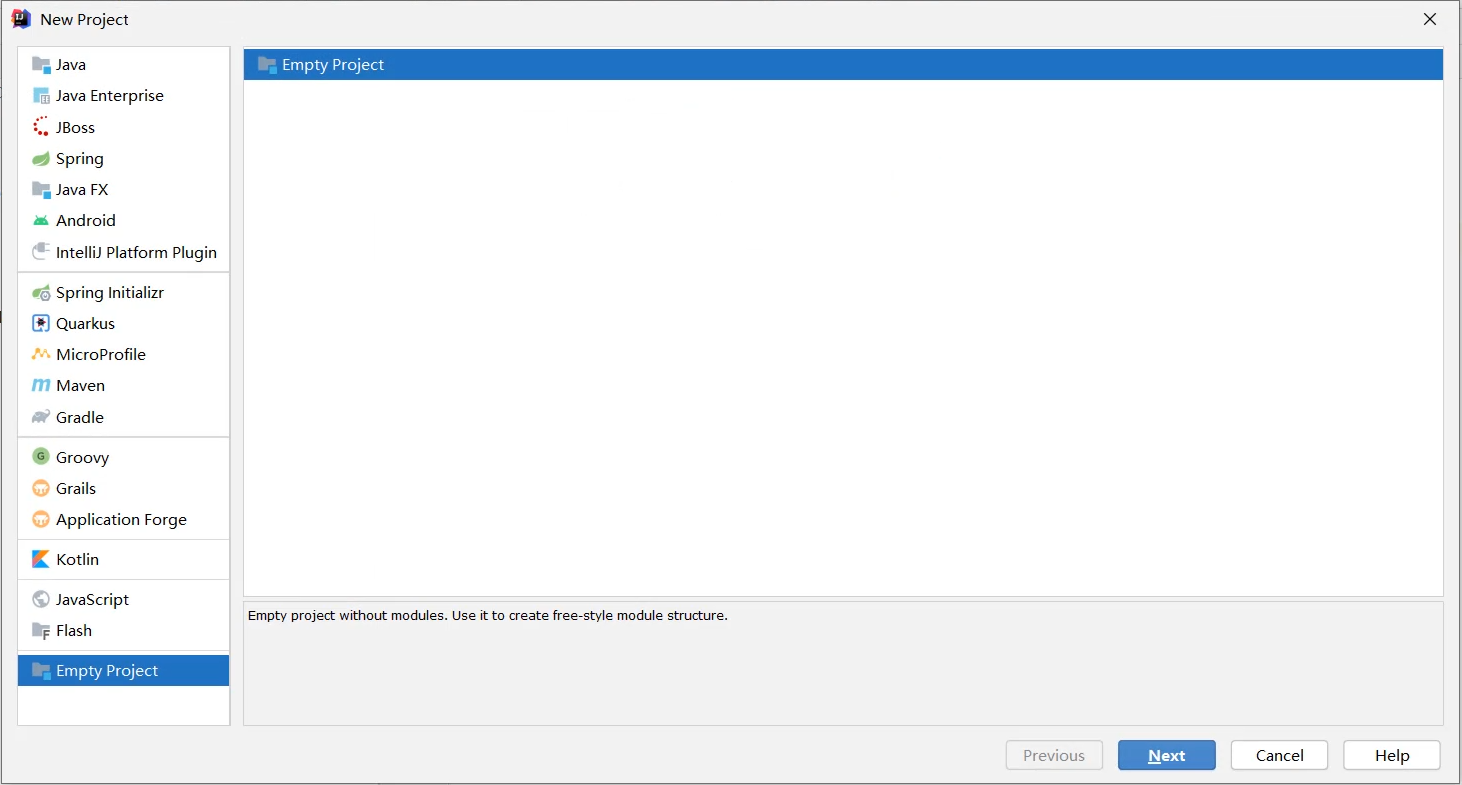
-
输入项目的名称
点击右下角的finish
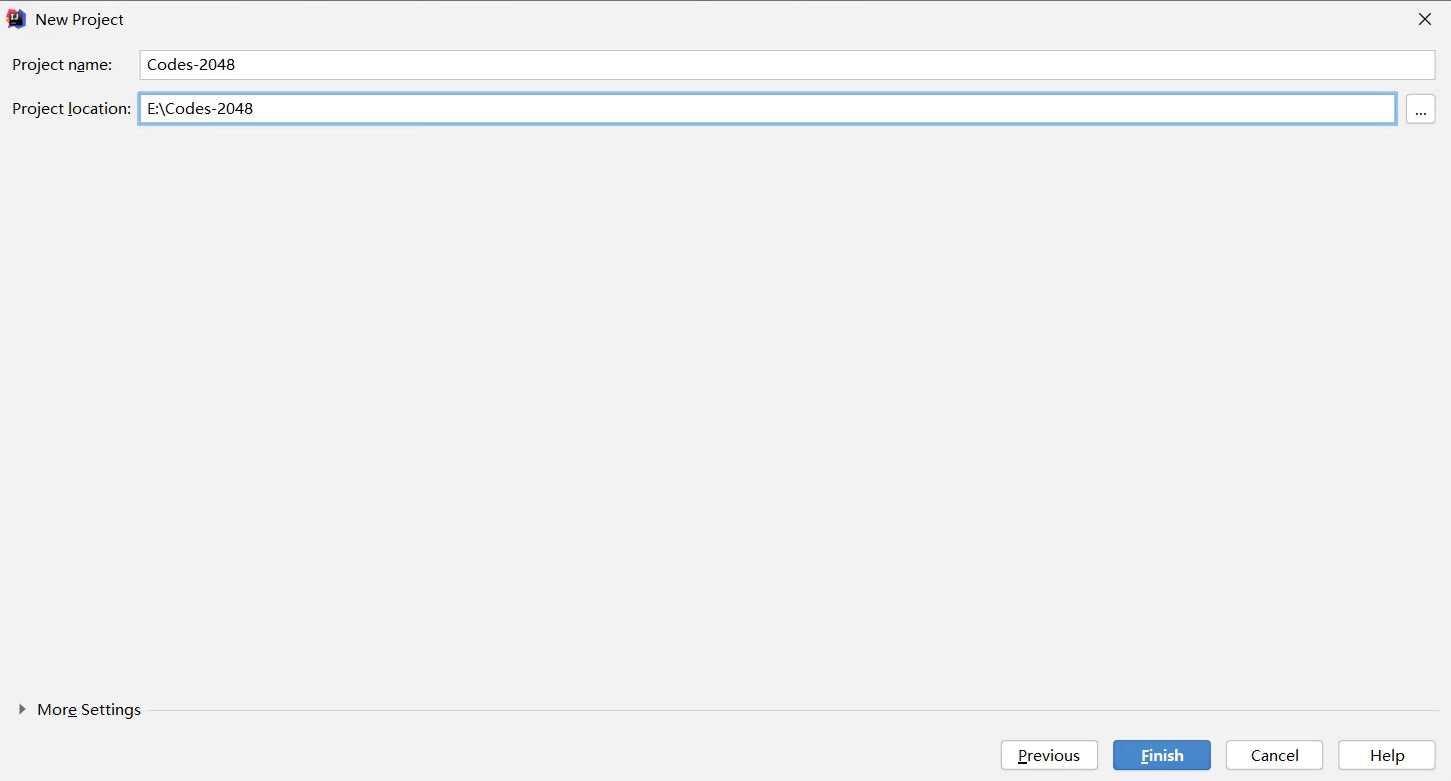
-
IDEA循环是否需要帮我们在本地创建一个新的文件夹
点击OK
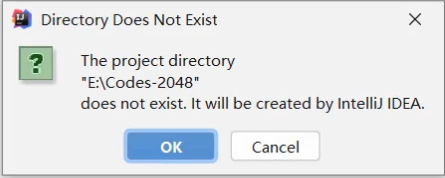
-
询问是在本窗口打开还是在一个新的窗口打开。
可以点击New Window,在一个新的窗口打开。

- 此时就出现了两个窗口,在一个新的窗口打开了新的项目
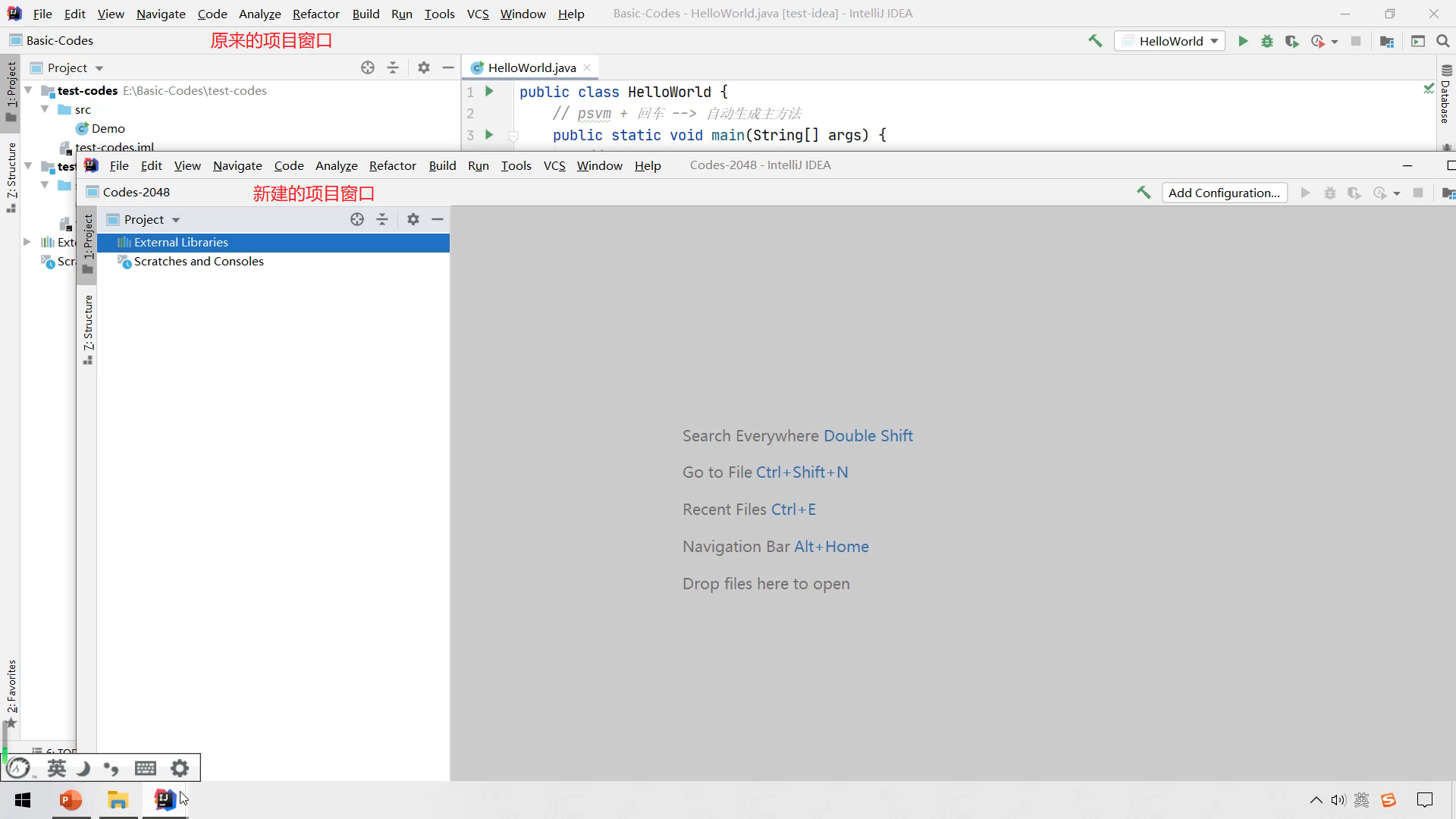
相关文章:
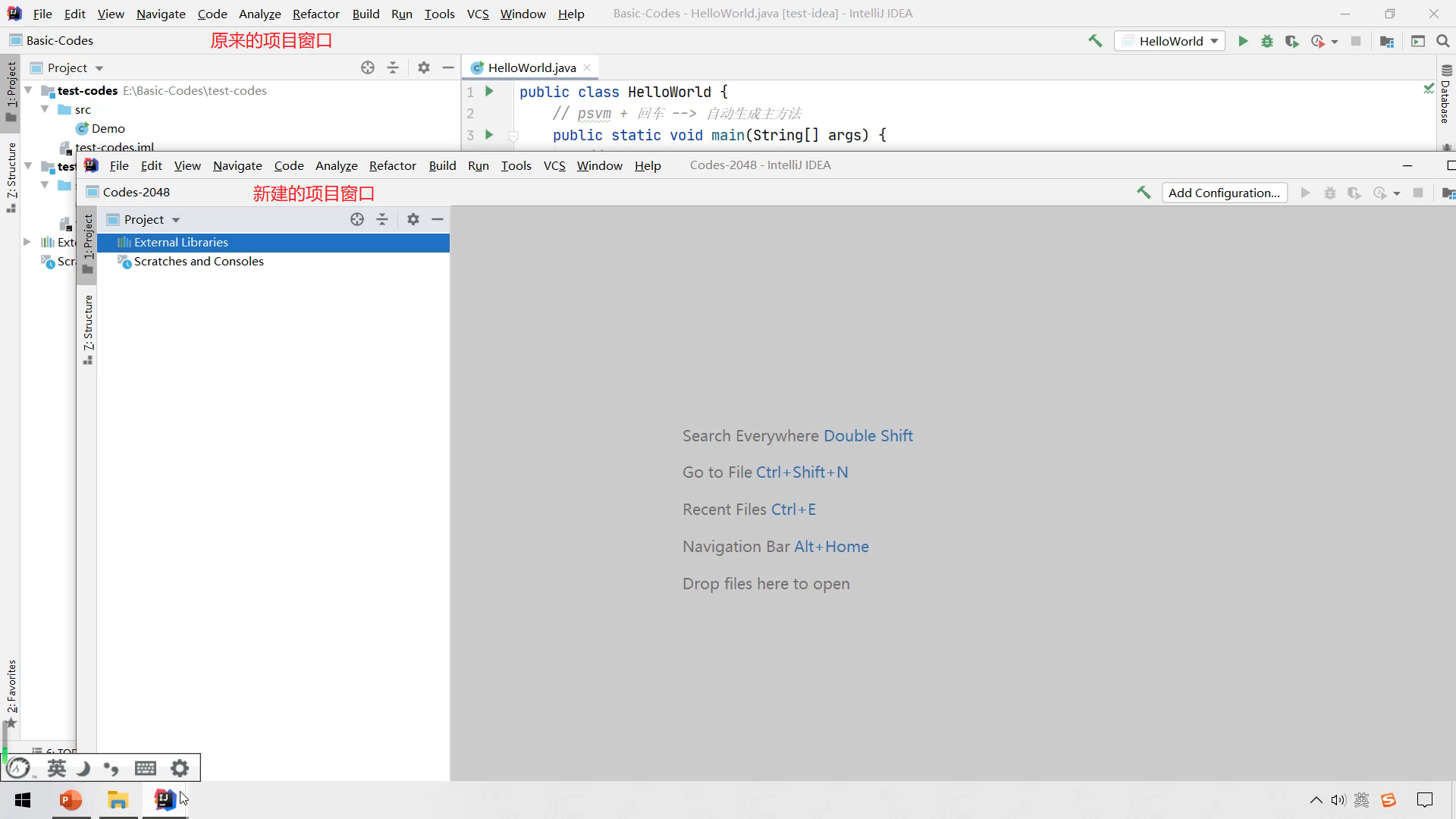
IDEA的基本使用
IDEA的基本使用IDEA的基本使用1 IDEA概述2 IDEA的下载和安装2.1 下载2.2 安装3 IDEA中层级结构介绍3.1 结构分类3.2 结构介绍project(项目、工程)module(模块)package(包)class(类)3…...

【MySQL】实验八 触发器与存储过程
文章目录 1. 创建商品价格修改记录表2. 创建触发器,当更改商品价格(price列)时,记录价格3. SQL触发器:插入新员工时,同步更新部门表相应人数4. SQL触发器:删除学生数据5. SQL触发器:创建成绩表插入触发器6. SQL存储过程:查询订单7. SQL存储过程:建立存储过程,查询课程…...

Mockito5.2.0学习
Mockito是mocking框架,它让你用简洁的API做测试。而且Mockito简单易学,它可读性强和验证语法简洁。 Mockito 是一个针对 Java 的单元测试模拟框架,它与 EasyMock 和 jMock 很相似,都是为了简化单元测试过程中测试上下文 ( 或者称之…...

用指针实现内存动态分配
导引:已知:变量在使用前必须被定义且安排好存储空间。且变量有这么一些分类:全局变量、静态局部变量【它们的储存一般是在编译时确定,在程序开始执行前完成。】自动变量【在执行进入变量定义所在的复合语句时为它们分配存储&#…...
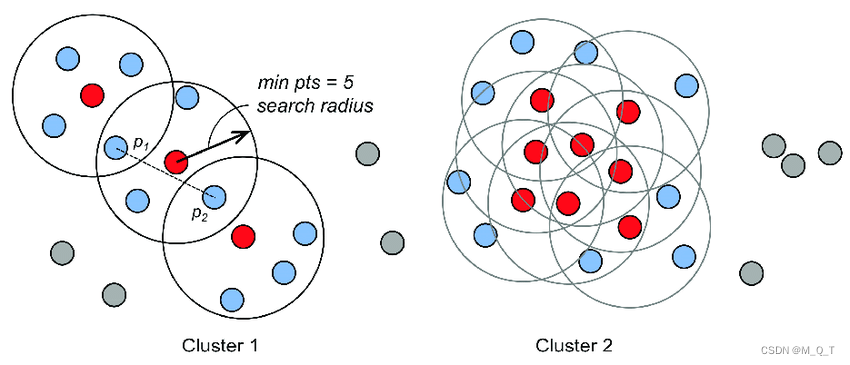
DBSCAN聚类算法及Python实现
DBSCAN聚类算法 DBSCAN(Density-Based Spatial Clustering of Applications with Noise)是一种基于密度的聚类算法,可以将数据点分成不同的簇,并且能够识别噪声点(不属于任何簇的点)。 DBSCAN聚类算法的基…...
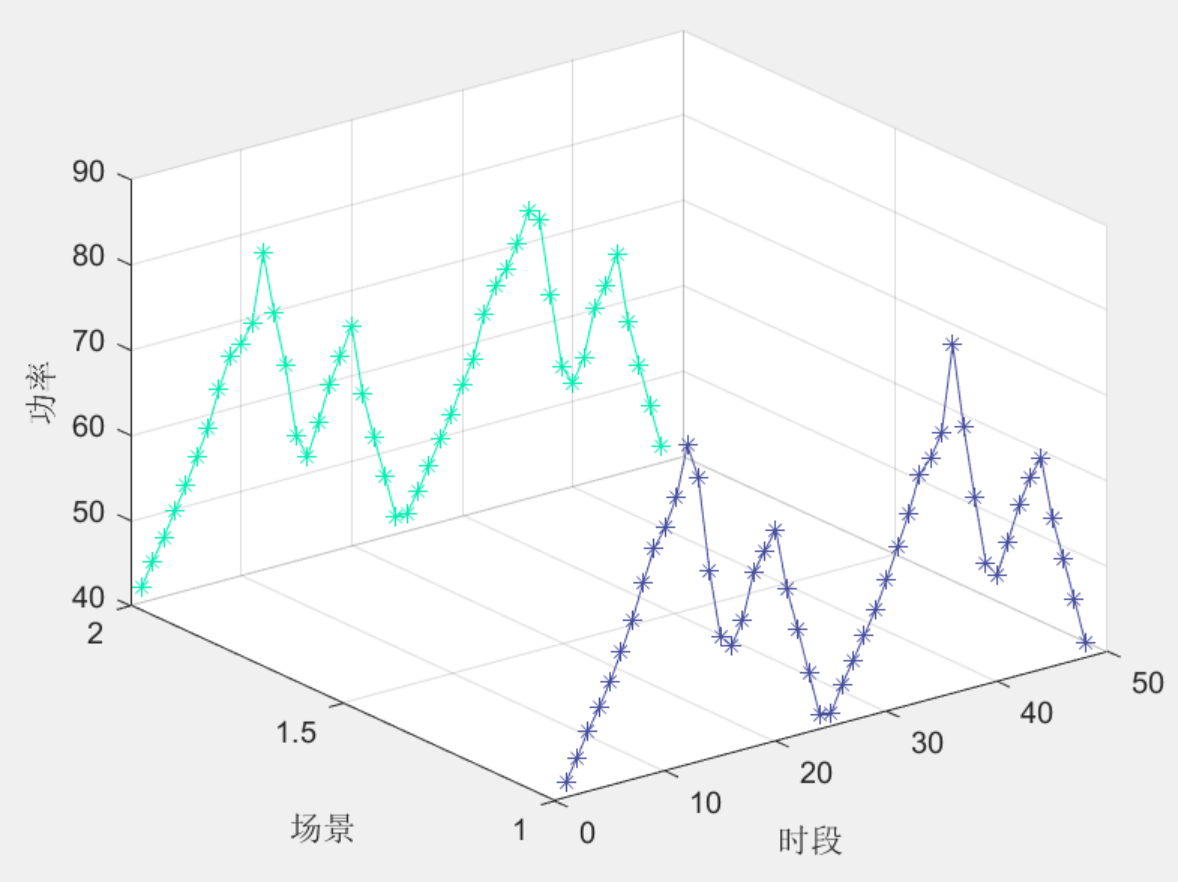
风光及负荷多场景随机生成与缩减
目录 1 主要内容 计算模型 场景生成与聚类方法应用 2 部分程序 3 程序结果 4 程序链接 1 主要内容 该程序方法复现了《融合多场景分析的交直流混合微电网多时间尺度随机优化调度策略》3.1节基于多场景技术的随机性建模部分,该部分是随机优化调度的重要组成部分…...
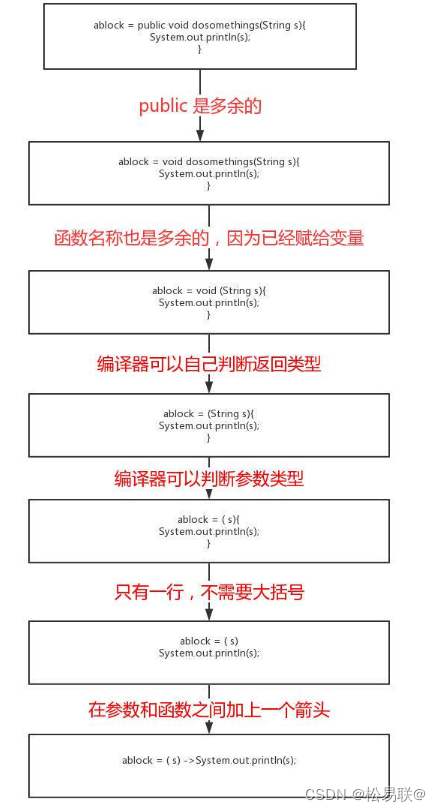
lamda表达式
lamda表达式一. lamda表达式的特性二.常用匿名函数式接口2.1 Supplier接口2.2 Consumer接口2.3 Predicate接口2.4 Function接口2.5 BiFunction接口三.stream流传递先后顺序四.表达式4.1 ForEach4.2 Collect4.3 Filter4.4 Map4.5 MapToInt4.6 Distinct4.7 Sorted4.8 groupingBy4…...
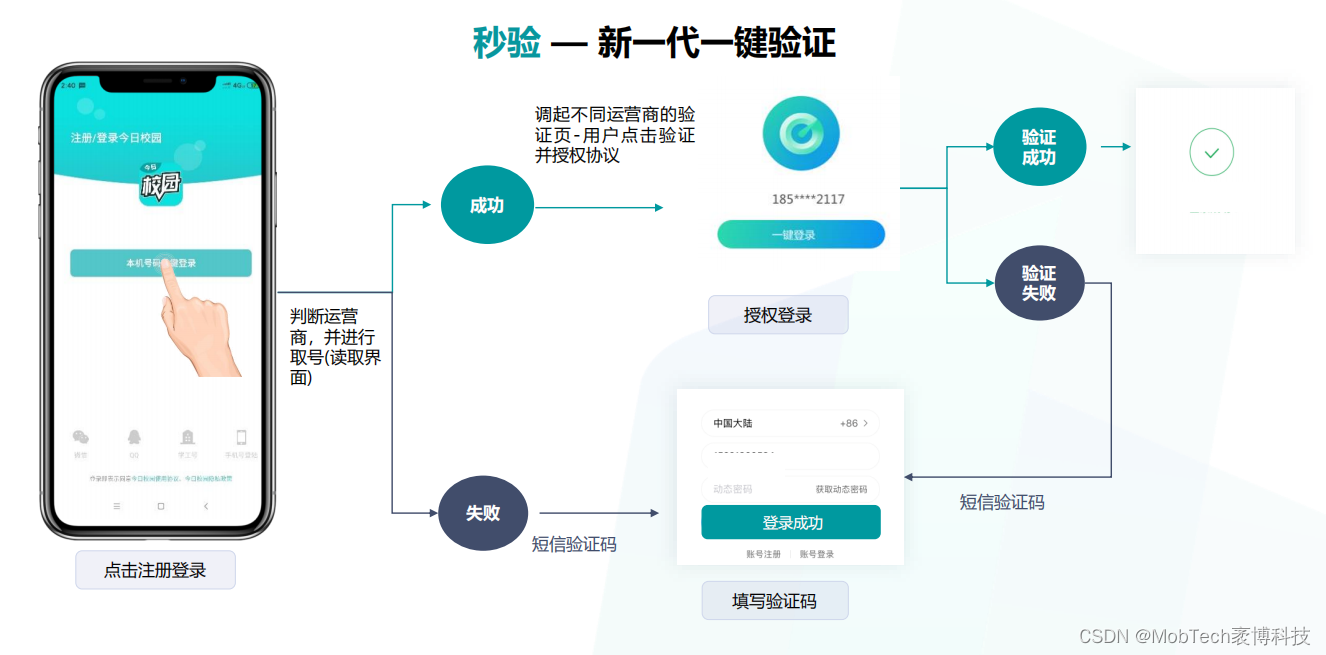
MobTech 秒验|极速验证,拉新无忧
一、运营拓展新用户的难题 运营拓展新用户是每个应用都需要面对的问题,但是在实际操作中,往往会遇到一些困难。其中一个主要的难题就是注册和登录的繁琐性。用户在使用一个新的应用时,通常需要填写手机号、获取验证码、输入验证码等步骤&…...
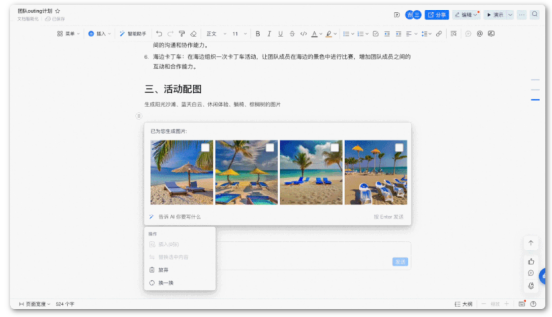
大模型混战,阿里百度华为谁将成就AI时代的“新地基”?
从算力基础到用户生态,群雄逐鹿大模型 自2022年stable diffusion模型的进步推动AIGC的快速发展后,年底,ChatGPT以“破圈者”的姿态,快速“吸粉”亿万,在全球范围内掀起了一股AI浪潮,也促使了众多海外巨头竞…...
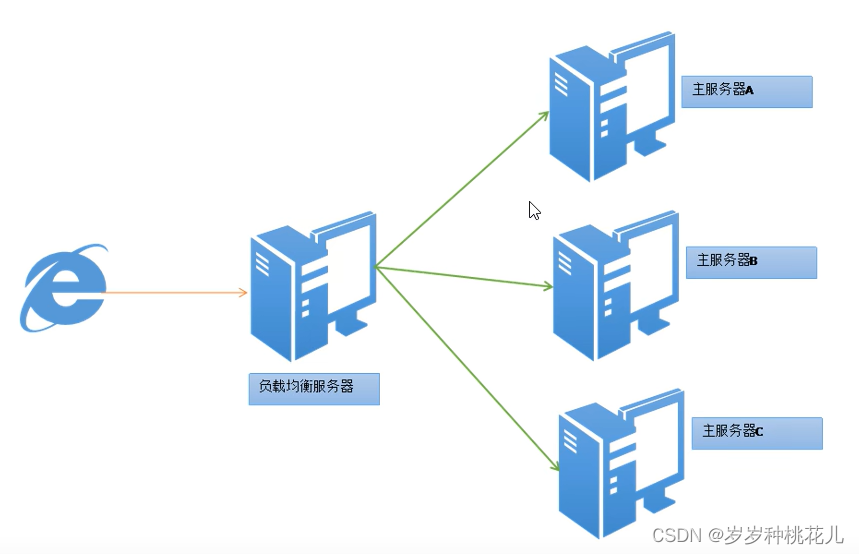
干翻Hadoop系列之:Hadoop前瞻之分布式知识
前言 一:海量数据价值 二:海量数据两个棘手问题 1:海量数据如何存储? 掌握分布式存储数据的思想。 A:方案1:单机存储磁盘不够加磁盘 限制问题: 1:一台计算机不能无限制拓充 2&a…...
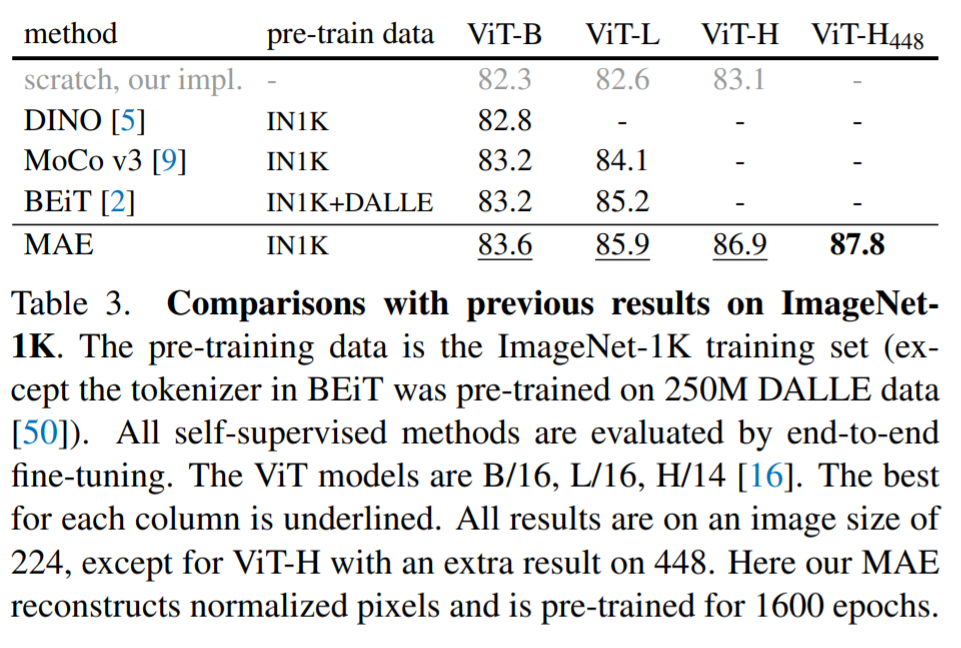
MAE论文阅读《Masked Autoencoders Are Scalable Vision Learners》
文章目录动机方法写作方面参考Paper: https://arxiv.org/pdf/2111.06377.pdf 动机 首先简要介绍下BERT,NLP领域的BERT是基于Transformer架构,并采取无监督预训练的方式去训练模型。它提出的预训练方法在本质上是一种masked autoencoding,也就…...

代码随想录算法训练营第三十四天-贪心算法3| 1005.K次取反后最大化的数组和 134. 加油站 135. 分发糖果
1005. Maximize Sum Of Array After K Negations 参考视频:贪心算法,这不就是常识?还能叫贪心?LeetCode:1005.K次取反后最大化的数组和_哔哩哔哩_bilibili 贪心🔍 的思路,局部最优ÿ…...
)
比较系统的学习 pandas (2)
pandas 数据读取与输出方法和常用参数 1、读取 CSV文件 pd.read_csv("pathname",step,encoding"gbk",header"infer",name[],skip_blank_linesTrue,commentNone) path : 文件路径 step : 指定分隔符,默认为 逗号 enco…...

怎么查看电脑主板最大支持多少内存?
很多电脑,内存不够用,但应速度慢;还有一些就是买了很大的内存条,但是还是反应慢;这是为什么呢?我今天明白了,原来每个电脑都有自己的适配内存,就是每个电脑能支持多大的内存…...
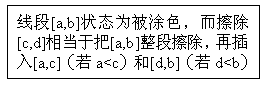
数据结构——线段树
线段树的结构 线段树是一棵二叉树,其结点是一条“线段”——[a,b],它的左儿子和右儿子分别是这条线段的左半段和右半段,即[a, (ab)/2 ]和[(ab)/2 ,b]。线段树的叶子结点是长度为1的单位线段[a,a1]。下图就是一棵根为[1,10]的线段树࿱…...

【C++进阶】实现C++线程池
文章目录1. thread_pool.h2. main.cpp1. thread_pool.h #pragma once #include <iostream> #include <vector> #include <queue> #include <thread> #include <mutex> #include <condition_variable> #include <future> #include &…...

Redis常用五种数据类型
一、Redis String字符串 1.简介 String类型在redis中最常见的一种类型 string类型是二制安全的,可以存放字符串、数值、json、图像数据 value存储最大数据量是512M 2. 常用命令 set < key>< value>:添加键值对 nx:当数据库中…...
)
C++ Primer第五版_第十一章习题答案(1~10)
文章目录练习11.1练习11.2练习11.3练习11.4练习11.5练习11.6练习11.7练习11.8练习11.9练习11.10练习11.1 描述map 和 vector 的不同。 map 是关联容器, vector 是顺序容器。 练习11.2 分别给出最适合使用 list、vector、deque、map以及set的例子。 list:…...

GEE:使用LandTrendr进行森林变化检测详解
作者:_养乐多_ 本文介绍了一段用于地表变化监测的代码,该代码主要使用谷歌地球引擎(GEE)中的 Landsat 时间序列数据,采用了 Kennedy 等人(2010) 发布的 LandTrendr 算法,对植被指数进行分割,通过计算不同时间段内植被指数的变化来检测植被变化。 目录 一、加入矢量边界 …...
docker项目实施
鲲鹏916架构openEuler-arm64成功安装docker并跑通tomcat容器_闭关苦炼内功的技术博客_51CTO博客鲲鹏916架构openEuler-arm64成功安装docker并跑通tomcat容器,本文是基于之前这篇文章鲲鹏920架构arm64版本centos7安装docker下面开始先来看下系统版本卸载旧版本旧版本…...
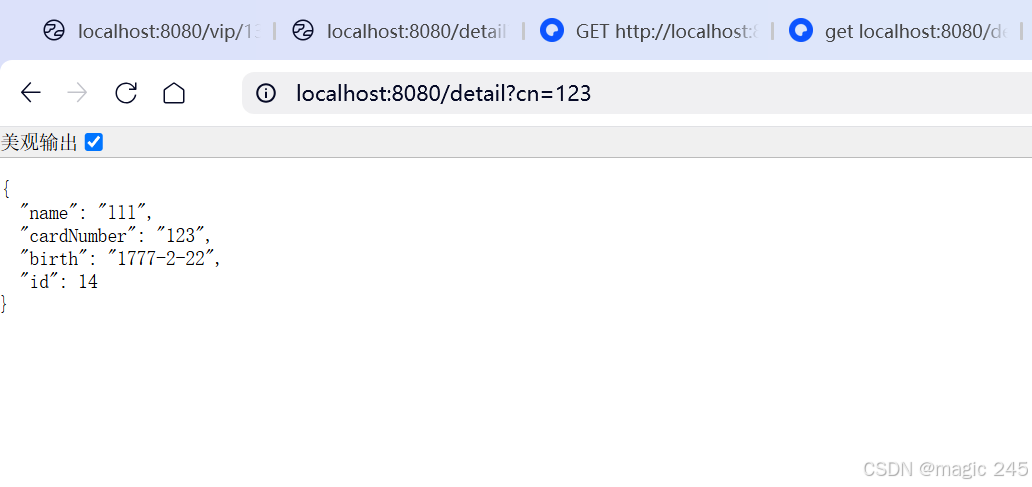
Lombok 的 @Data 注解失效,未生成 getter/setter 方法引发的HTTP 406 错误
HTTP 状态码 406 (Not Acceptable) 和 500 (Internal Server Error) 是两类完全不同的错误,它们的含义、原因和解决方法都有显著区别。以下是详细对比: 1. HTTP 406 (Not Acceptable) 含义: 客户端请求的内容类型与服务器支持的内容类型不匹…...

ES6从入门到精通:前言
ES6简介 ES6(ECMAScript 2015)是JavaScript语言的重大更新,引入了许多新特性,包括语法糖、新数据类型、模块化支持等,显著提升了开发效率和代码可维护性。 核心知识点概览 变量声明 let 和 const 取代 var…...

基于服务器使用 apt 安装、配置 Nginx
🧾 一、查看可安装的 Nginx 版本 首先,你可以运行以下命令查看可用版本: apt-cache madison nginx-core输出示例: nginx-core | 1.18.0-6ubuntu14.6 | http://archive.ubuntu.com/ubuntu focal-updates/main amd64 Packages ng…...

质量体系的重要
质量体系是为确保产品、服务或过程质量满足规定要求,由相互关联的要素构成的有机整体。其核心内容可归纳为以下五个方面: 🏛️ 一、组织架构与职责 质量体系明确组织内各部门、岗位的职责与权限,形成层级清晰的管理网络…...
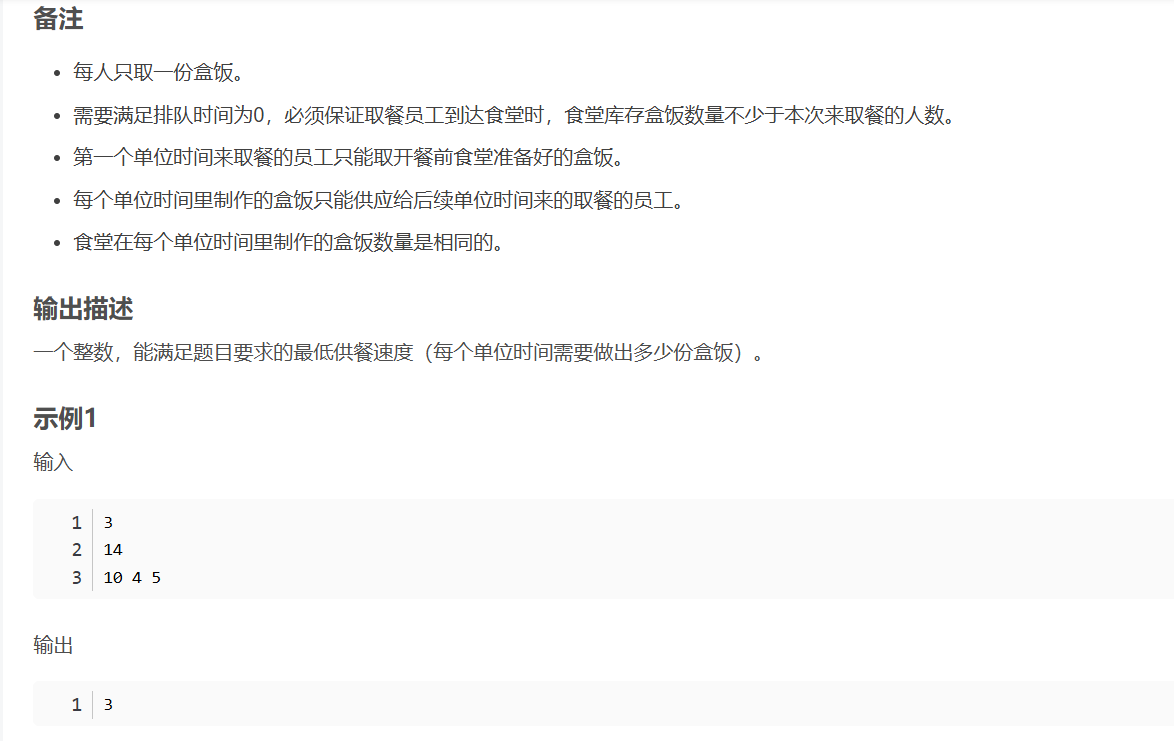
华为OD机试-食堂供餐-二分法
import java.util.Arrays; import java.util.Scanner;public class DemoTest3 {public static void main(String[] args) {Scanner in new Scanner(System.in);// 注意 hasNext 和 hasNextLine 的区别while (in.hasNextLine()) { // 注意 while 处理多个 caseint a in.nextIn…...
)
论文解读:交大港大上海AI Lab开源论文 | 宇树机器人多姿态起立控制强化学习框架(一)
宇树机器人多姿态起立控制强化学习框架论文解析 论文解读:交大&港大&上海AI Lab开源论文 | 宇树机器人多姿态起立控制强化学习框架(一) 论文解读:交大&港大&上海AI Lab开源论文 | 宇树机器人多姿态起立控制强化…...

【OSG学习笔记】Day 16: 骨骼动画与蒙皮(osgAnimation)
骨骼动画基础 骨骼动画是 3D 计算机图形中常用的技术,它通过以下两个主要组件实现角色动画。 骨骼系统 (Skeleton):由层级结构的骨头组成,类似于人体骨骼蒙皮 (Mesh Skinning):将模型网格顶点绑定到骨骼上,使骨骼移动…...

IoT/HCIP实验-3/LiteOS操作系统内核实验(任务、内存、信号量、CMSIS..)
文章目录 概述HelloWorld 工程C/C配置编译器主配置Makefile脚本烧录器主配置运行结果程序调用栈 任务管理实验实验结果osal 系统适配层osal_task_create 其他实验实验源码内存管理实验互斥锁实验信号量实验 CMISIS接口实验还是得JlINKCMSIS 简介LiteOS->CMSIS任务间消息交互…...
的原因分类及对应排查方案)
JVM暂停(Stop-The-World,STW)的原因分类及对应排查方案
JVM暂停(Stop-The-World,STW)的完整原因分类及对应排查方案,结合JVM运行机制和常见故障场景整理而成: 一、GC相关暂停 1. 安全点(Safepoint)阻塞 现象:JVM暂停但无GC日志,日志显示No GCs detected。原因:JVM等待所有线程进入安全点(如…...
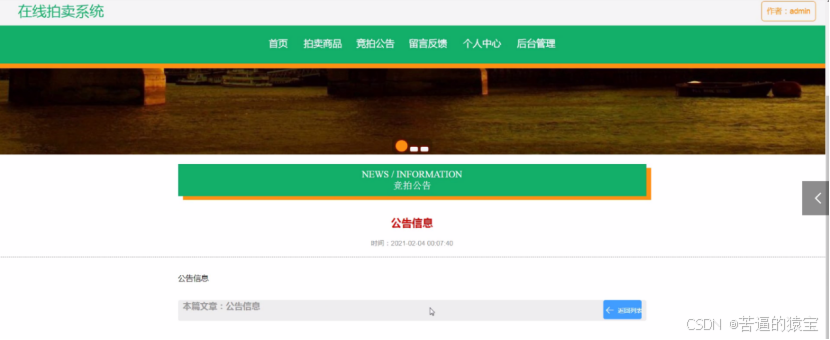
基于SpringBoot在线拍卖系统的设计和实现
摘 要 随着社会的发展,社会的各行各业都在利用信息化时代的优势。计算机的优势和普及使得各种信息系统的开发成为必需。 在线拍卖系统,主要的模块包括管理员;首页、个人中心、用户管理、商品类型管理、拍卖商品管理、历史竞拍管理、竞拍订单…...
